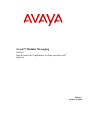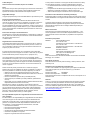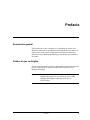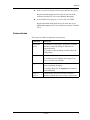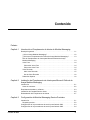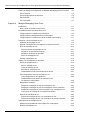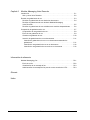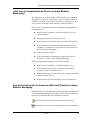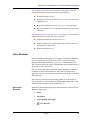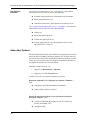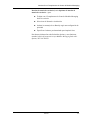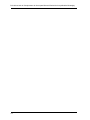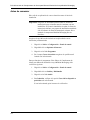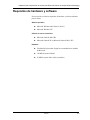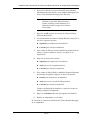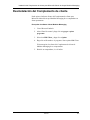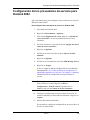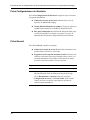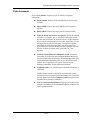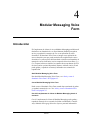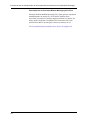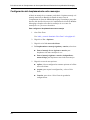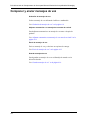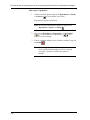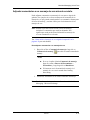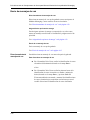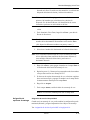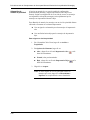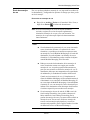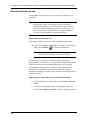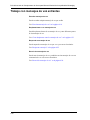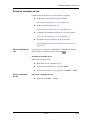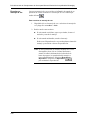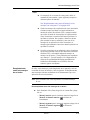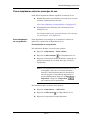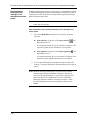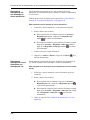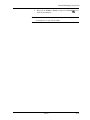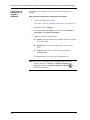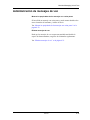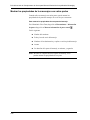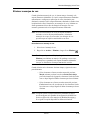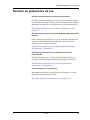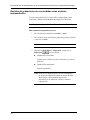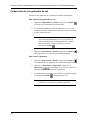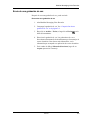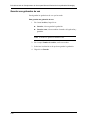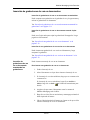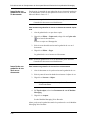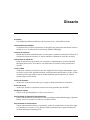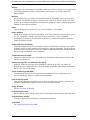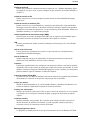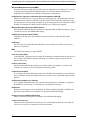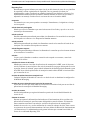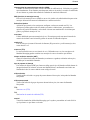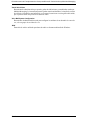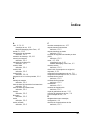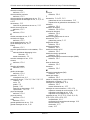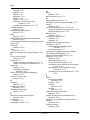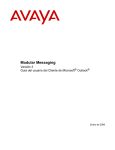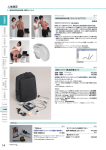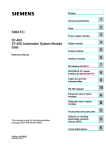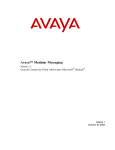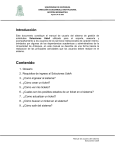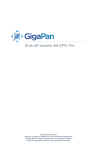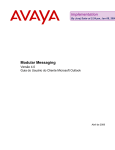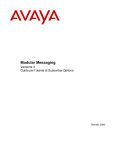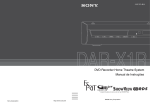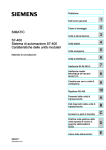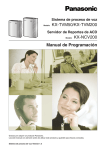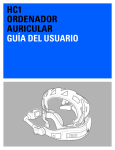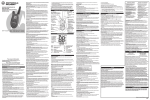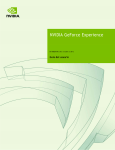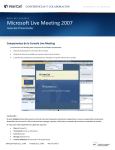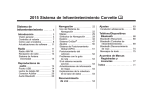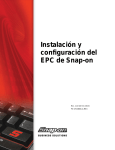Download Avaya™ Modular Messaging
Transcript
Avaya™ Modular Messaging Versión 1 Guía del usuario de Complemento de cliente para Microsoft® Outlook® Edición 1 Octubre de 2003 © 2003, Avaya Inc. Todos los derechos reservados, Impreso en los EE.UU. Aviso Se ha puesto el mayor esmero para asegurar que la información contenida en esta publicación sea lo más completa y exacta posible al momento de la impresión. No obstante, esta información está sujeta a cambios. Página Web de Avaya La página principal de Avaya en la World Wide Web es: http://www.avaya.com Prevención del fraude telefónico El fraude telefónico es el uso no autorizado del sistema de telecomunicaciones por parte de una persona no autorizada; por ejemplo: una persona que no es empleada, agente o subcontratista de su empresa, o no se encuentra trabajando en nombre de la organización. Tenga en cuenta que su sistema conlleva el riesgo de fraude telefónico y que, si ese fraude telefónico ocurre, puede ocasionarle considerables gastos adicionales en servicios de telecomunicaciones. Intervención de Avaya en el fraude telefónico Si sospecha que es víctima de fraude telefónico y necesita apoyo o asistencia técnica, llame a la Línea directa para intervención contra el fraude telefónico del Centro de servicio técnico al +1-800-643-2353. Seguridad de las telecomunicaciones La seguridad de las telecomunicaciones (comunicaciones de voz, datos y/o video) consiste en prevenir todo tipo de intrusiones (es decir, el acceso o el uso no autorizado o malicioso) a los equipos de telecomunicaciones de su empresa por parte de un tercero. El “equipo de telecomunicaciones” de su organización incluye tanto este producto Avaya como otros equipos de voz, datos o video a los que se pueda acceder mediante este producto Avaya (es decir, “equipos en red”). Una “persona externa” es toda persona que no es empleada, agente o subcontratista de su empresa, o que no se encuentra trabajando en nombre de la organización. En tanto que, una “persona maliciosa” es toda persona (incluyendo aquellas que pueden de alguna manera estar autorizadas) que accede a su equipo de telecomunicaciones con intenciones maliciosas de causar un perjuicio. Dichas intrusiones pueden producirse hacia o a través de equipos o interfaces síncronos (de multiplexión por tiempo y/o basados en circuitos) o asíncronos (basados en caracteres, mensajes o paquetes) con fines de: • Utilización (de funciones especiales del equipo al que se accede) • Robo (tal como el de propiedad intelectual, bienes financieros o acceso a instalaciones interurbanas) • Escuchas clandestinas (invasión de la privacidad personal) • Causar perjuicio (uso indebido que causa problemas, aparentemente inocuos) • Daños (tales como uso indebido perjudicial, pérdida o alteración de datos, independientemente del motivo o la intención) Recuerde que su sistema y los equipos en red conllevan el riesgo de intrusiones no autorizadas. También debe tener en cuenta que, en el caso de que se produzcan dichas intrusiones, éstas podrían ocasionar diferentes pérdidas para su compañía (incluyendo, entre otras, las de privacidad de personas o datos, propiedad intelectual, bienes materiales, recursos financieros, costos de mano de obra y/o costos legales). Su responsabilidad respecto de la seguridad de las telecomunicaciones de su compañía En última instancia, la responsibilidad por la seguridad tanto de este sistema como de los equipos en red recae sobre usted (como administrador del sistema de un cliente de Avaya), sus pares de telecomunicaciones y sus gerentes. El cumplimiento de esta responsabilidad se debe basar en los conocimientos y recursos adquiridos de diversas fuentes, entre ellas: • Documentos de instalación • Documentos de administración del sistema • Documentos sobre seguridad • Herramientas de seguridad basadas en hardware/software • Información compartida con sus pares • Expertos en seguridad de las telecomunicaciones A fin de prevenir intrusiones en sus equipos de telecomunicaciones, usted y sus pares deben programar y configurar cuidadosamente lo siguiente: • Los sistemas de telecomunicaciones proporcionados por Avaya y sus interfaces • Las aplicaciones de software proporcionadas por Avaya, así como las plataformas e interfaces de hardware y software subyacentes • Todos los demás equipos conectados en red a los productos Avaya. Información sobre interferencia de Industry Canada (IC) Este aparato digital no excede los límites de emisión de ruido de radio para la Clase A establecidos en los reglamentos de interferencia de radio de Industry Canada. Le présent appareil numérique n’émet pas de bruits radioélectriques dépassant les limites applicables aux appareils numériques de la classe A préscrites dans le réglement sur le brouillage radioélectrique édicté par Industrie Canada. Marcas comerciales Todas las marcas comerciales identificadas por los símbolos ® y ™ son marcas registradas o marcas comerciales respectivamente de Avaya Inc. Todas las demás marcas comerciales son propiedad de sus respectivos dueños. Información para pedidos Llame al: Avaya Publications Center Voz 1 800 457-1235 Llamadas de voz internacionales +1 207 866 6701 Fax 1 800 457-1764 Llamadas de fax internacionales +1 207 626 7269 Escriba a: GlobalWare Solutions 200 Ward Hill Avenue Haverhill, MA 01835 Estados Unidos Attn: Avaya Account Management Email: [email protected] Para otros documentos, vea la sección titulada “Documentación de Modular Messaging” en el “Prefacio”. Para obtener productos Para saber más acerca de los productos Avaya y ordenar productos, visite www.avaya.com Declaración de conformidad de la Unión Europea La marca “CE” instalada en el equipo significa que se ajusta a las Directivas de la Unión Europea a las que se hace referencia y que se listan a continuación: Directiva sobre CEM 89/336/EEC Directiva sobre baja tensión 73/23/EEC Para más información sobre el cumplimiento de normas, comuníquese con el distribuidor local. Garantía Avaya Inc. proporciona una garantía limitada sobre este producto. Consulte su contrato de venta para establecer los términos de la garantía limitada. Además, el lenguaje de la garantía estándar de Avaya, como también la información relativa al soporte para este producto mientras está en garantía se encuentra disponible en el siguiente sitio web: http://www.avaya.com/support. Prefacio Descripción general Esta guía describe cómo configurar el Complemento de cliente para Microsoft Outlook de Avaya Modular Messaging desde su escritorio. Le explica cómo puede usar el Complemento de cliente para Microsoft Outlook de Avaya Modular Messaging y personalizarlo para adaptarlo a su entorno. Público al que va dirigida Esta guía está destinada a usuarios y administradores del software cliente para el Complemento de cliente para Microsoft Outlook de Avaya Modular Messaging. Importante: Esta información se aplica sólo a la versión de Avaya Modular Messaging con Avaya Message Store, MMS (Modular Messaging con Message Store Server S3415/S3410). Edición 1 iii Guía del usuario del Complemento de cliente para Microsoft Outlook de Avaya Modular Messaging Resumen de capítulos Esta guía incluye los siguientes capítulos: Capítulo Resumen Capítulo 1, Introducción al Complemento de cliente de Modular Messaging. Presenta los diversos componentes del software de Complemento de cliente para Microsoft Outlook de Avaya Modular Messaging. Capítulo 2, Instalación del Complemento de cliente para Microsoft Outlook de Avaya Modular Messaging. Proporciona instrucciones sobre la instalación del software cliente. Capítulo 3, Configuración de Modular Messaging Service Providers. Proporciona instrucciones acerca de la configuración de los proveedores de servicio en su perfil de Outlook. Capítulo 4, Modular Messaging Voice Form. Describe cómo componer, enviar y administrar mensajes de voz usando Voice Form. Capítulo 5, Modular Messaging Voice Recorder. Describe cómo componer y reproducir mensajes de voz usando Voice Recorder. Documentación de Modular Messaging Para más información acerca de Modular Messaging, consulte los documentos siguientes, disponibles en el Avaya Modular Messaging Documentation CD-ROM, 585-310-818: ! Avaya Modular Messaging Client Access to a Subscriber Mailbox, 510-310-790 Proporciona información acerca de cómo configurar y acceder a los buzones de Modular Messaging usando interfaces de conexión POP3 e IMAP4 con clientes de correo electrónico comerciales convencionales. ! Guía del usuario de Avaya Modular Messaging Subscriber Options, 585-310-789-ES Proporciona información acerca de cómo usar Avaya Modular Messaging Subscriber Options para grabar saludos y personalizar las funciones de gestión de llamadas y mensajes. iv Edición 1 Prefacio ! Guía en línea de la Interfaz TUI de Avaya Modular Messaging Proporciona información acerca de cómo usar la interfaz de usuario de telefonía (TUI) de Avaya Modular Messaging. ! Avaya Modular Messaging de un vistazo, 585-310-786SP Proporciona información rápida acerca de cómo usar Avaya Modular Messaging a través de la interfaz de usuario de telefonía (TUI). Convenciones En esta guía se utilizan las siguientes convenciones: Convención Descripción Mayúscula inicial Los nombres de aplicaciones, programas, elementos de menú y cuadros de diálogo se muestran con mayúscula inicial. Por ejemplo, cuadro de diálogo Cambiar idioma de configuración. cursiva Los títulos de documentos se muestran en cursiva. Por ejemplo, Avaya™ Modular Messaging Client Access to a Subscriber Mailbox negrita Los nombres de campos y botones y los elementos de menú se muestran en negrita. Por ejemplo, Haga clic en Siguiente para continuar con la instalación. TECLA+ TECLA Combinaciones de teclas en las que se oprime y mantiene oprimida una tecla y luego se oprime otra. Edición 1 v Guía del usuario del Complemento de cliente para Microsoft Outlook de Avaya Modular Messaging vi Edición 1 Contenido Prefacio Capítulo 1 Introducción al Complemento de cliente de Modular Messaging Descripción general . . . . . . . . . . . . . . . . . . . . . . . . . . . . . . . . . . . . . . . . . . . . . . . . . 1-1 ¿Qué es Avaya Modular Messaging? . . . . . . . . . . . . . . . . . . . . . . . . . . . . . . . . . 1-2 ¿Qué hace el Complemento de Cliente de Avaya Modular Messaging?. . . . . . . 1-3 Uso del Complemento de cliente para Microsoft Outlook de Avaya Modular Messaging . . . . . . . . . . . . . . . . . . . . . . . . . . . . . . . . . . . . . . . . . . . . . . . 1-3 Voice Form . . . . . . . . . . . . . . . . . . . . . . . . . . . . . . . . . . . . . . . . . . . . . . . . . . . . . . 1-4 Cómo abrir Voice Form . . . . . . . . . . . . . . . . . . . . . . . . . . . . . . . . . . . . . . . . . . 1-4 Cómo usar Voice Form. . . . . . . . . . . . . . . . . . . . . . . . . . . . . . . . . . . . . . . . . . . 1-4 Voice Recorder . . . . . . . . . . . . . . . . . . . . . . . . . . . . . . . . . . . . . . . . . . . . . . . . . . 1-5 Abrir Voice Recorder . . . . . . . . . . . . . . . . . . . . . . . . . . . . . . . . . . . . . . . . . . . . 1-5 Uso de Voice Recorder . . . . . . . . . . . . . . . . . . . . . . . . . . . . . . . . . . . . . . . . . . 1-6 Subscriber Options . . . . . . . . . . . . . . . . . . . . . . . . . . . . . . . . . . . . . . . . . . . . . . . 1-6 Capítulo 2 Instalación del Complemento de cliente para Microsoft Outlook de Avaya Modular Messaging Introducción . . . . . . . . . . . . . . . . . . . . . . . . . . . . . . . . . . . . . . . . . . . . . . . . . . . . . . . 2-1 Antes de comenzar . . . . . . . . . . . . . . . . . . . . . . . . . . . . . . . . . . . . . . . . . . . . . . . 2-2 Requisitos de hardware y software . . . . . . . . . . . . . . . . . . . . . . . . . . . . . . . . . . . . . 2-3 Instalación del Complemento de cliente . . . . . . . . . . . . . . . . . . . . . . . . . . . . . . . . . 2-4 Desinstalación del Complemento de cliente . . . . . . . . . . . . . . . . . . . . . . . . . . . . . . 2-7 Capítulo 3 Configuración de Modular Messaging Service Providers Introducción . . . . . . . . . . . . . . . . . . . . . . . . . . . . . . . . . . . . . . . . . . . . . . . . . . . . . . . 3-1 Requisitos previos . . . . . . . . . . . . . . . . . . . . . . . . . . . . . . . . . . . . . . . . . . . . . . . . 3-2 Configuración de los proveedores de servicio para Outlook 2002 . . . . . . . . . . . . . 3-3 Configuración de los proveedores de servicio para Outlook 2000 . . . . . . . . . . . . . 3-4 Octubre de 2003 Edición 1 vii Guía del usuario del Complemento de cliente para Microsoft Outlook de Avaya Modular Messaging Cuadro de diálogo de configuración de Modular Messaging Service Providers . . . 3-5 Ficha Conexión. . . . . . . . . . . . . . . . . . . . . . . . . . . . . . . . . . . . . . . . . . . . . . . . . . . 3-5 Ficha Configuraciones de directorio . . . . . . . . . . . . . . . . . . . . . . . . . . . . . . . . . . . 3-6 Ficha General . . . . . . . . . . . . . . . . . . . . . . . . . . . . . . . . . . . . . . . . . . . . . . . . . . . . 3-6 Ficha Avanzada . . . . . . . . . . . . . . . . . . . . . . . . . . . . . . . . . . . . . . . . . . . . . . . . . . 3-7 Capítulo 4 Modular Messaging Voice Form Introducción . . . . . . . . . . . . . . . . . . . . . . . . . . . . . . . . . . . . . . . . . . . . . . . . . . . . . . . 4-1 Abrir y cerrar el formulario Voice Form. . . . . . . . . . . . . . . . . . . . . . . . . . . . . . . . . 4-3 Personalización del formulario Voice Form . . . . . . . . . . . . . . . . . . . . . . . . . . . . . . . 4-4 Configuración de la reproducción automática . . . . . . . . . . . . . . . . . . . . . . . . . . . 4-5 Configuración del desplazamiento entre mensajes . . . . . . . . . . . . . . . . . . . . . . . 4-6 Configuración de la notificación cuando se abren los mensajes . . . . . . . . . . . . . 4-7 Componer y enviar mensajes de voz. . . . . . . . . . . . . . . . . . . . . . . . . . . . . . . . . . . . 4-8 Grabación de mensajes de voz . . . . . . . . . . . . . . . . . . . . . . . . . . . . . . . . . . . . . . 4-9 Adjuntar comentarios a un mensaje de voz antes de enviarlo . . . . . . . . . . . . . . 4-11 Envío de mensajes de voz . . . . . . . . . . . . . . . . . . . . . . . . . . . . . . . . . . . . . . . . . 4-12 Direccionamiento de mensajes de voz . . . . . . . . . . . . . . . . . . . . . . . . . . . . . . 4-12 Asignación de opciones de entrega . . . . . . . . . . . . . . . . . . . . . . . . . . . . . . . . 4-13 Asignación de niveles de prioridad . . . . . . . . . . . . . . . . . . . . . . . . . . . . . . . . . 4-14 Envío de mensajes de voz . . . . . . . . . . . . . . . . . . . . . . . . . . . . . . . . . . . . . . . 4-15 Guardar mensajes de voz . . . . . . . . . . . . . . . . . . . . . . . . . . . . . . . . . . . . . . . . . 4-16 Trabajo con mensajes de voz entrantes . . . . . . . . . . . . . . . . . . . . . . . . . . . . . . . . 4-18 Escuchar mensajes de voz. . . . . . . . . . . . . . . . . . . . . . . . . . . . . . . . . . . . . . . . . 4-19 Abrir un mensaje de voz . . . . . . . . . . . . . . . . . . . . . . . . . . . . . . . . . . . . . . . . . 4-19 Cerrar un mensaje de voz. . . . . . . . . . . . . . . . . . . . . . . . . . . . . . . . . . . . . . . . 4-19 Escuchar un mensaje de voz . . . . . . . . . . . . . . . . . . . . . . . . . . . . . . . . . . . . . 4-20 Desplazamiento entre los mensajes de su buzón . . . . . . . . . . . . . . . . . . . . . 4-21 Cómo desplazarse entre los mensajes de voz. . . . . . . . . . . . . . . . . . . . . . . . . . 4-23 Cómo desplazarse en una grabación . . . . . . . . . . . . . . . . . . . . . . . . . . . . . . . 4-23 Desplazamiento entre partes del mensaje en los mensajes con varias partes . . . . . . . . . . . . . . . . . . . . . . . . . . . . . . . . . . . . . . 4-24 Respuesta a mensajes . . . . . . . . . . . . . . . . . . . . . . . . . . . . . . . . . . . . . . . . . . . . 4-25 Respuesta a mensajes de voz con mensajes de voz . . . . . . . . . . . . . . . . . . . 4-25 Respuesta a mensajes de voz con mensajes de correo electrónico . . . . . . . 4-26 Respuesta a mensajes de correo electrónico con mensajes de voz . . . . . . . 4-26 Cómo incluir el mensaje de voz original al responder . . . . . . . . . . . . . . . . . . 4-28 Reenvío de mensajes de voz . . . . . . . . . . . . . . . . . . . . . . . . . . . . . . . . . . . . . . . 4-29 Reenvío de mensajes de voz con comentarios de voz. . . . . . . . . . . . . . . . . . 4-29 Reenvío de mensajes de voz con comentarios de correo electrónico . . . . . . 4-30 Administración de mensajes de voz. . . . . . . . . . . . . . . . . . . . . . . . . . . . . . . . . . . . 4-31 Mostrar las propiedades de los mensajes con varias partes . . . . . . . . . . . . . . . 4-32 Eliminar mensajes de voz. . . . . . . . . . . . . . . . . . . . . . . . . . . . . . . . . . . . . . . . . . 4-33 viii Edición 1 Octubre de 2003 Capítulo 5 Modular Messaging Voice Recorder Introducción . . . . . . . . . . . . . . . . . . . . . . . . . . . . . . . . . . . . . . . . . . . . . . . . . . . . . . . 5-1 Abrir y cerrar Voice Recorder. . . . . . . . . . . . . . . . . . . . . . . . . . . . . . . . . . . . . . . . 5-2 Revisión de grabaciones de voz . . . . . . . . . . . . . . . . . . . . . . . . . . . . . . . . . . . . . . . 5-3 Revisión de grabaciones de voz desde los documentos . . . . . . . . . . . . . . . . . . . 5-4 Revisión de grabaciones de voz abriendo Modular Messaging Voice Recorder . . . . . . . . . . . . . . . . . . . . . . . . . . . . . . . . . . . . . . . . . . . . . . . . . . 5-5 Revisión de grabaciones de voz recibidas como archivos independientes . . . . . 5-6 Composición de grabaciones de voz. . . . . . . . . . . . . . . . . . . . . . . . . . . . . . . . . . . . 5-7 Composición de una grabación de voz . . . . . . . . . . . . . . . . . . . . . . . . . . . . . . . . 5-8 Envío de una grabación de voz . . . . . . . . . . . . . . . . . . . . . . . . . . . . . . . . . . . . . . 5-9 Guardar una grabación de voz . . . . . . . . . . . . . . . . . . . . . . . . . . . . . . . . . . . . . 5-10 Inserción de grabaciones de voz en documentos . . . . . . . . . . . . . . . . . . . . . . . 5-11 Inserción de grabaciones de voz en un documento arrastrando las grabaciones . . . . . . . . . . . . . . . . . . . . . . . . . . . . . . . . . . . . . . . . . . . . . . . . . . 5-11 Inserción de una grabación de voz en un documento . . . . . . . . . . . . . . . . . . 5-12 Inserción de una grabación de voz vacía en un documento . . . . . . . . . . . . . 5-12 Información de referencia Modular Messaging y fax. . . . . . . . . . . . . . . . . . . . . . . . . . . . . . . . . . . . . . . . . . . . RI-1 Envío de un fax . . . . . . . . . . . . . . . . . . . . . . . . . . . . . . . . . . . . . . . . . . . . . . . . . RI-2 Visualización de un mensaje de fax. . . . . . . . . . . . . . . . . . . . . . . . . . . . . . . . . . RI-3 Administración de mensajes de fax para el acceso a través de la TUI . . . . . . . RI-3 Glosario Índice Octubre de 2003 Edición 1 ix Guía del usuario del Complemento de cliente para Microsoft Outlook de Avaya Modular Messaging x Edición 1 Octubre de 2003 1 Introducción al Complemento de cliente de Modular Messaging Descripción general Esta guía describe cómo puede usar el Complemento de cliente para Microsoft Outlook de Avaya Modular Messaging. El Complemento de cliente para Microsoft Outlook de Modular Messaging consta de los siguientes componentes: ! Modular Messaging Service Providers ! Modular Messaging Voice Form ! Modular Messaging Voice Recorder ! Modular Messaging Subscriber Options Para obtener más información acerca de cómo instalar y configurar el Complemento de cliente, vea el Capítulo 2, Instalación del Complemento de cliente para Microsoft Outlook de Avaya Modular Messaging. Para obtener más información acerca de cómo configurar los proveedores de servicio, vea el Capítulo 3, Configuración de Modular Messaging Service Providers. Para obtener más información acerca de cómo usar Modular Messaging Voice Form, vea el Capítulo 4, Modular Messaging Voice Form. Para obtener más información acerca de cómo usar Modular Messaging Voice Recorder, vea el Capítulo 5, Modular Messaging Voice Recorder. Para obtener información acerca de Modular Messaging Subscriber Options, vea la Guía del usuario de Avaya Modular Messaging Subscriber Options, 585-310-789-ES. Edición 1 1-1 Guía del usuario del Complemento de cliente para Microsoft Outlook de Avaya Modular Messaging Para obtener información acerca de cómo usar la Interfaz de usuario de telefonía (TUI) Avaya Modular Messaging, vea la Guía en línea de la Interfaz TUI de Avaya Modular Messaging y Avaya Modular Messaging de un vistazo. Estos documentos están disponibles en el CD de instalación del software. El administrador del sistema le proporcionará esta información. ¿Qué es Avaya Modular Messaging? Avaya Modular Messaging trata los mensajes de voz y de fax del mismo modo que los mensajes de correo electrónico. Usted puede enviar, recuperar, responder y reenviar cualquier mensaje, e incluso almacenar los mensajes en carpetas personales. Los encabezados de los mensajes indican el tipo de mensaje (voz, correo electrónico o fax), el nombre del remitente y el asunto del mensaje, lo que permite seleccionar un mensaje en forma rápida y sencilla. El buzón de voz de Avaya Modular Messaging tiene su propia dirección de correo electrónico independiente. Según la configuración, los mensajes de voz y de fax se almacenan directamente en su buzón de correo electrónico o en un buzón independiente. Si tiene buzones independientes para sus mensajes de correo electrónico y de voz, puede recibir mensajes de correo electrónico en su buzón convencional o en su buzón de Modular Messaging. Avaya Modular Messaging proporciona acceso telefónico a los mensajes. Cuando usted no se encuentra en su oficina, puede llamar a su buzón a través de la interfaz de usuario de telefonía para revisar sus mensajes. Puede escuchar sus mensajes de voz y de correo electrónico. La función texto-voz de Modular Messaging convierte los asuntos de los mensajes de correo electrónico y de fax para que usted pueda escucharlos tan fácilmente como escucha los mensajes de voz. Modular Messaging también le notifica que tiene mensajes de fax. Puede imprimir sus mensajes de fax y de correo electrónico. Nota: La función texto-voz, no obstante, no lee los mensajes de correo electrónico de otros buzones, tal como su buzón independiente de Microsoft Exchange. 1-2 Edición 1 Introducción al Complemento de cliente de Modular Messaging ¿Qué hace el Complemento de Cliente de Avaya Modular Messaging? El Complemento de cliente para Microsoft Outlook de Avaya Modular Messaging se integra con su programa de correo electrónico Microsoft Outlook y le permite enviar, reenviar, responder y escuchar mensajes de voz y de correo electrónico desde Outlook o usando el teléfono. Puede usar el Complemento de cliente de Modular Messaging desde su computadora para: ! Enviar, reenviar, responder y escuchar mensajes de voz y de correo electrónico. ! Agregar comentarios a los mensajes de voz. ! Ver los asuntos de los mensajes de fax e iniciar un visor de fax. ! Usar la función texto-voz para reproducir mensajes de correo electrónico y los asuntos de los mensajes de fax recibidos en su buzón de Modular Messaging. ! Grabar y reproducir saludos. ! Crear faxes usando el controlador de impresión de faxes de Windows y enviarlos usando Modular Messaging. Puede usar Modular Messaging a través del teléfono para: ! Enviar, reenviar, responder y escuchar mensajes de voz. ! Usar la función texto-voz para reproducir el asuntos de los mensajes de correo electrónico y de fax. ! Responder mensajes de correo electrónico o agregar comentarios usando un mensaje de voz. ! Enviar mensajes de correo electrónico y fax a una impresora. Uso del Complemento de cliente para Microsoft Outlook de Avaya Modular Messaging Después de instalar el Complemento de cliente para Microsoft Outlook de Avaya Modular Messaging, aparecerán tres iconos nuevos en la barra de botones de su aplicación de correo electrónico. Estos son: Nuevo mensaje de voz (para crear nuevos mensajes de voz) Responder por voz (para responder a un mensaje con un mensaje de voz) Edición 1 1-3 Guía del usuario del Complemento de cliente para Microsoft Outlook de Avaya Modular Messaging Responder a todos por voz (para responder a todos los destinatarios con un mensaje de voz) Voice Form Avaya Modular Messaging usa un formulario de voz especialmente diseñado para facilitar la grabación, el envío y la reproducción de mensajes de voz desde su aplicación de correo electrónico. La parte superior de un formulario de voz es similar a la de un mensaje de correo electrónico. La parte inferior del formulario es similar a los controles de un reproductor de CD o grabador de cinta. Usted puede grabar y reproducir un mensaje utilizando estos controles de reproducción. Cómo abrir Voice Form Usted puede abrir el formulario Avaya Modular Messaging Voice Form desde su aplicación de correo electrónico de cualquiera de estas maneras: ! Haciendo clic en uno de los iconos de nuevo mensaje de voz en la barra de botones de correo electrónico. O bien ! Cómo usar Voice Form Haciendo clic en Acciones > Nuevo mensaje de voz. Use el formulario de voz para escuchar mensajes de voz y para grabar y enviar sus mensajes de voz. Vea “Personalización del formulario Voice Form” en la página 4-4 para obtener información acerca de cómo configurar Voice Form para: ! Determinar si un mensaje de voz se reproducirá automáticamente al abrirlo. ! Elegir si los comandos Mensaje siguiente y Mensaje anterior se desplazan sólo entre mensajes de voz o entre todos los mensajes. ! Recibir una notificación cuando se entregan sus mensajes de voz. ! Recibir una notificación cuando se abren sus mensajes de voz. Vea “Componer y enviar mensajes de voz” en la página 4-8 para obtener información acerca de cómo usar Voice Form para: 1-4 ! Grabar su mensaje de voz utilizando el teléfono o multimedia. ! Adjuntar comentarios a un mensaje de voz antes o después de grabarlo. ! Enviar su mensaje de voz y seleccionar las opciones de entrega. ! Guardar un mensaje de voz en su Bandeja de entrada o en la ubicación deseada. Edición 1 Introducción al Complemento de cliente de Modular Messaging Vea “Trabajo con mensajes de voz entrantes” en la página 4-18 para obtener información acerca de cómo usar Voice Form para: ! Escuchar mensajes de voz. ! Desplazarse dentro de un mensaje de voz y entre las partes de los mensajes de voz. ! Responder a mensajes de voz por voz o por correo electrónico. ! Reenviar mensajes de voz y agregar comentarios de voz o correo electrónico. Vea “Administración de mensajes de voz” en la página 4-31 para obtener información acerca de cómo usar Voice Form para: ! Adjuntar comentarios a un mensaje de voz. ! Mostrar detalles tales como el nombre del remitente y la hora en un mensaje de varias partes. ! Eliminar mensajes de voz. Voice Recorder Puede usar Modular Messaging Voice Recorder para grabar comentarios de voz e incrustarlos en otra aplicación OLE2 o ActiveX, tal como Microsoft Word, Microsoft Excel o Lotus 1-2-3. También puede usar Voice Recorder para crear mensajes rápidamente sin necesidad de abrir su aplicación de correo electrónico. Una vez que ha incrustado la grabación, puede escucharla y cambiarla, mostrando la barra de herramientas de Voice Recorder dentro de la aplicación en la que está trabajando actualmente o abriendo la ventana de Voice Recorder. Voice Recorder funciona de forma independiente de su aplicación de correo electrónico y los formularios de Modular Messaging Voice Form. También puede usarlo para enviar mensajes de voz. Abrir Voice Recorder Puede abrir Modular Messaging Voice Recorder desde el menú Inicio de Windows. Haga clic en: 1. Inicio 2. Programas 3. Avaya Modular Messaging 4. Voice Recorder Edición 1 1-5 Guía del usuario del Complemento de cliente para Microsoft Outlook de Avaya Modular Messaging Uso de Voice Recorder Vea “Revisión de grabaciones de voz” en la página 5-3 para obtener información acerca de cómo usar Voice Recorder para: ! Escuchar una grabación de voz incrustada en un documento. ! Editar una grabación de voz. ! Desplazarse hacia atrás y hacia delante en un mensaje de voz. Vea “Composición de grabaciones de voz” en la página 5-7 para obtener información acerca de cómo usar Voice Recorder para: ! Grabar voz. ! Enviar una grabación de voz. ! Guardar una grabación de voz. ! Insertar grabaciones de voz en documentos creados en una aplicación OLE2 o Active X. Subscriber Options Puede usar Subscriber Options para cambiar la configuración de su buzón para la gestión de llamadas y mensajes entrantes. Use la ficha Correo de voz para acceder a Subscriber Options desde Microsoft Outlook. La ficha Correo de voz se muestra como una página de propiedades adicional en sus páginas de opciones de correo electrónico. Para abrir la ficha Correo de voz: 1. Haga clic en Herramientas > Opciones. 2. Haga clic en la ficha Correo de voz. La ficha Correo de voz muestra las siguientes opciones. Respuesta a llamadas (botón Opciones de respuesta a llamadas...) para: ! Configurar la gestión de llamadas personalizada ! Grabar saludos desde su escritorio Interfaz de usuario de telefonía (botón Opciones de interfaz de usuario de telefonía...) para: 1-6 ! Trabajar con Modular Messaging a través de la interfaz de usuario de telefonía (TUI) ! Configurar reglas Edición 1 Introducción al Complemento de cliente de Modular Messaging Interfaz de usuario de escritorio (botón Opciones de interfaz de usuario de escritorio...) para: ! Trabajar con el Complemento de cliente de Modular Messaging desde el escritorio ! Seleccionar el idioma de visualización ! Ordenar los mensajes de su Bandeja según una configuración de prioridad ! Especificar el número predeterminado para imprimir faxes Para obtener información sobre Subscriber Options y estas funciones, consulte la Guía del usuario de Avaya Modular Messaging Subscriber Options, 585-310-789-ES. Edición 1 1-7 Guía del usuario del Complemento de cliente para Microsoft Outlook de Avaya Modular Messaging 1-8 Edición 1 2 Instalación del Complemento de cliente para Microsoft Outlook de Avaya Modular Messaging Introducción Para instalar el software de Complemento de cliente para Microsoft Outlook de Avaya Modular Messaging sólo se debe ejecutar el Programa de instalación y especificar dónde se deben almacenar los archivos. El resto de la instalación se realiza automáticamente. El Programa de instalación instala los siguientes componentes: ! Avaya Modular Messaging Service Providers ! Avaya Modular Messaging Voice Form ! Avaya Modular Messaging Voice Recorder ! Avaya Modular Messaging Subscriber Options Después de la instalación, debe configurar el componente Modular Messaging Service Providers en su perfil de Microsoft Outlook. Vea “Configuración de Modular Messaging Service Providers” en la página 3-1 para obtener más información. Es posible que desee configurar algunos otros aspectos de Complemento de cliente para Microsoft Outlook de Avaya Modular Messaging, por ejemplo, personalizar las funciones de gestión de llamadas. Para configurarlos, inicie Avaya Modular Messaging Subscriber Options. Consulte la publicación Guía del usuario de Avaya Modular Messaging Subscriber Options, 585-310-789-ES para obtener más información. Edición 1 2-1- Guía del usuario del Complemento de cliente para Microsoft Outlook de Avaya Modular Messaging Antes de comenzar Debe salir de su aplicación de correo electrónico antes de iniciar la instalación. Importante: Asegúrese de desinstalar primero todos los clientes de mensajería Avaya existentes antes de continuar con esta instalación. Si ejecuta la instalación sin quitar el cliente de mensajería existente, este paquete de instalación actualizará sólo el software de cliente de mensajería existente. No se instalará el componente Modular Messaging Service Providers. Asegúrese de que Microsoft Outlook sea la aplicación de correo electrónico predeterminada. 1. Haga clic en Inicio > Configuración > Panel de control. 2. Haga doble clic en Opciones de Internet. 3. Haga clic en la ficha Programas. 4. En el campo Correo electrónico asegúrese de que Microsoft Outlook esté seleccionado. Para que funcione el componente Voice Player de Complemento de cliente para Microsoft Outlook de Avaya Modular Messaging, debe verificar lo siguiente: 1. Haga clic en Inicio > Configuración > Panel de control. 2. Haga doble clic en Sonidos y Multimedia. 3. Haga clic en la ficha Audio. 4. En Grabación, verifique si la opción Usar sólo los dispositivos preferidos está seleccionada. Si está seleccionada, quite la marca de verificación. 2-2 Edición 1 Instalación del Complemento de cliente para Microsoft Outlook de Avaya Modular Messaging Requisitos de hardware y software En esta sección se listan los requisitos de hardware y software mínimos para el cliente. Sistema operativo ! Microsoft Windows 2000 (Service Pack 3) ! Microsoft Windows XP Clientes de correo electrónico ! Microsoft Outlook 2000, SR1 ! Microsoft Outlook XP (o Microsoft Outlook 2002), SP2 Hardware ! Velocidad del procesador: Según las recomendaciones estándar de Microsoft ! 128 MB de memoria RAM ! 50 MB de espacio libre en disco (mínimo) Edición 1 2-3 Guía del usuario del Complemento de cliente para Microsoft Outlook de Avaya Modular Messaging Instalación del Complemento de cliente El Programa de instalación de Complemento de cliente para Microsoft Outlook de Avaya Modular Messagingse encuentra en el subdirectorio Client del directorio Modular Messaging de su red o en el CD-ROM donde se encuentra almacenado el Programa de instalación. Comuníquese con los administradores del sistema para obtener más información. Para instalar el software cliente 1. Abra el Explorador de Windows. 2. Seleccione la unidad y el subdirectorio Client del directorio Modular Messaging de su red o del CD-ROM donde se encuentra almacenado el Programa de instalación. 3. Haga doble clic en Install.exe. Se abre el cuadro de diálogo Installation Options (Opciones de instalación). 4. En la ventana Installation Options, haga lo siguiente: ! Select Message Server type (Seleccione el tipo de servidor de mensajes): Seleccione la opción apropiada para especificar el servidor de mensajes. Por ejemplo, seleccione Avaya MSS para indicar que el servidor de mensajes es el Modular Messaging Message Storage Server (MSS). Nota: El Complemento de cliente para Microsoft Outlook de Avaya Modular Messaging admite dos servidores de almacén de mensajes, Microsoft Exchange y Avaya Modular Messaging Message Storage Server (MSS). Solicite al administrador del sistema más información acerca del servidor de correo de su compañía. ! Select the destination folder (Seleccione la carpeta de destino): Especifique la ruta en la que se deben guardar los archivos de instalación. La ruta predeterminada es C:\Program Files\Avaya Modular Messaging\. Para especificar una ruta diferente, haga clic en la ruta. y seleccione 5. Haga clic en OK (Aceptar). Se muestra el cuadro de diálogo Choose Setup Language (Seleccionar idioma de configuración). 2-4 Edición 1 Instalación del Complemento de cliente para Microsoft Outlook de Avaya Modular Messaging 6. Seleccione el idioma en el que se mostrarán Avaya Modular Messaging Subscriber Options, Avaya Modular Messaging Voice Form y Avaya Modular Messaging Voice Recorder. Nota: Si selecciona un idioma diferente del idioma instalado en su sistema, algunos botones y cuadros de diálogo pueden mostrarse en el idioma del sistema en lugar de en el idioma seleccionado. 7. Haga clic en OK (Aceptar). Se muestra el cuadro de diálogo Welcome (Bienvenido). 8. Lea la información del cuadro de diálogo Welcome y haga clic en una de las siguientes opciones: ! Siguiente para continuar con la instalación. ! Cancelar para cancelar la instalación. 9. En el cuadro de diálogo Customer Information (Información del cliente), escriba su nombre de usuario y el nombre de su organización. 10. Haga clic en una de estas opciones: ! Siguiente para continuar con la instalación. ! Atrás para volver a la pantalla anterior ! Cancelar para cancelar la instalación. 11. En el cuadro de diálogo Ready to Install the Program (Preparado para instalar el programa), haga clic en una de las opciones: ! Instalar para continuar con la instalación. ! Atrás para volver al cuadro de diálogo anterior. ! Cancelar para cancelar la instalación. Cuando se ha finalizado la instalación, se muestra el cuadro de diálogo Completed (Completado). 12. Haga clic en Finalizar para salir del programa de instalación. 13. Reinicie su computadora, si se le indica. De este modo se completa la instalación del Cliente Modular Messaging en su computadora. Edición 1 2-5 Guía del usuario del Complemento de cliente para Microsoft Outlook de Avaya Modular Messaging Antes de comenzar a usar el software cliente, debe configurar Avaya Service Providers en su perfil de Outlook. Vea “Configuración de Modular Messaging Service Providers” en la página 3-1. Para los administradores de sistema: Los administradores de sistema también pueden crear un archivo por lotes para realizar la instalación 'silenciosa' del software de Complemento de cliente. De este modo, la instalación requerirá escasa intervención o no requerirá intervención del usuario. Los administradores pueden informar e indicar a los usuarios que ejecuten un comando en la línea de comandos del sistema. Este comando instala el software de Complemento de cliente en segundo plano y no muestra la pantallas del asistente de instalación. El formato del comando para la instalación silenciosa es el siguiente: install /config=Avaya /mas=masname /mss=mssname /s donde, install - es el nombre del archivo ejecutable del Complemento de cliente (archivo .exe) config=Avaya - especifica que el servidor de almacén de mensajes es Avaya MSS. Para Modular Messaging - Versión para Microsoft Exchange, este valor debe ser config=Exchange. Para Modular Messaging - Versión para IBM Lotus Domino, este valor debe ser config=Domino. masname - es el nombre del Messaging Application Server (MAS). mssname - es el nombre del servidor de almacén de mensajes (MSS). Esto se aplica sólo a Avaya Modular Messaging - Versión con Avaya Message Storage Server (MSS). Nota: Los nombres de MAS y MSS especificados en el comando de instalación silenciosa también se completarán en la pantallas de configuración de los proveedores de servicio. La ventana de línea de comandos muestra la indicación C:\> en forma predeterminada. Si el archivo de instalación del Complemento de cliente se encuentra en una ubicación diferente, los administradores de sistema deben indicar a los usuarios que ejecuten este comando en la unidad en la que se encuentra el archivo de instalación. Puede ser necesario reiniciar la computadora para que los cambios surtan efecto. 2-6 Edición 1 Instalación del Complemento de cliente para Microsoft Outlook de Avaya Modular Messaging Desinstalación del Complemento de cliente Puede quitar el software cliente del Complemento de cliente para Microsoft Outlook de Avaya Modular Messaging de su computadora en forma permanente. Para quitar el software cliente Modular Messaging 1. Cierre Microsoft Outlook. 2. Abra el Panel de control y haga clic en Agregar o quitar programas. 3. Seleccione MM Client, y haga clic en Quitar. 4. Haga clic en Sí cuando se le pregunte si desea quitar MM Client. El sistema quita el software del Complemento de cliente de Modular Messaging de su computadora. 5. Reinicie su computadora, si se le indica. Edición 1 2-7 Guía del usuario del Complemento de cliente para Microsoft Outlook de Avaya Modular Messaging 2-8 Edición 1 3 Configuración de Modular Messaging Service Providers Introducción Debe configurar Modular Messaging Service Providers en su perfil de Microsoft Outlook antes de usar el Complemento de cliente para Microsoft Outlook de Avaya Modular Messaging. Los proveedores de servicio actúan como una interfaz entre el cliente de correo electrónico y los servidores de Modular Messaging. Nota: También puede crear un nuevo perfil de Outlook y luego configurar los proveedores de servicio en ese perfil. La configuración de los proveedores de servicio agrega lo siguiente: ! Address Book Provider (para el Servicio de directorio) Le permite acceder al servidor de LDAP de Modular Messaging para recuperar las direcciones de los suscriptores. ! Store Provider Le permite acceder a los mensajes de voz almacenados en el servidor y descargarlos. Usa un protocolo IMAP4 estándar de la industria para el acceso a los mensajes. ! Transport Provider (para enviar mensajes) Envía mensajes al servidor de Modular Messaging utilizando el protocolo SMTP. Importante: Esta información se aplica sólo a la versión de Avaya Modular Messaging con Avaya Message Store (Modular Messaging con Message Store Server S3415/S3410). Edición 1 3-1 Guía del usuario del Complemento de cliente para Microsoft Outlook de Avaya Modular Messaging Requisitos previos Los siguientes son los requisitos previos para configurar los proveedores de servicio: Sistemas operativos ! Microsoft Windows 2000 (SP3) o Microsoft Windows XP Clientes de correo electrónico ! Microsoft Outlook 2000, SR1 o Microsoft Outlook XP (o Microsoft Outlook 2002), SP2 Avaya Modular Messaging Message Storage Server (MSS) ! 3-2 Nombre de servidor o dirección IP Edición 1 Configuración de Modular Messaging Service Providers Configuración de los proveedores de servicio para Outlook 2002 Siga estas instrucciones para configurar los proveedores de servicio para Microsoft Outlook 2002. Para configurar los proveedores de servicio en Outlook 2002 1. Inicie Microsoft Outlook 2002. 2. Haga clic en Herramientas > Opciones.... 3. En la ficha Configuración de correo, haga clic en Cuentas de correo electrónico... Se abre la pantalla Cuentas de correo electrónico. 4. En Correo electrónico, seleccione la opción Agregar una nueva cuenta de correo electrónico. 5. Haga clic en Siguiente. 6. En Tipo de servidor, seleccione la opción Tipo de servidor adicional. 7. Haga clic en Siguiente. 8. En Tipo de servidor adicional, seleccione MM Message Service. 9. Haga clic en Aceptar. Se abre el cuadro de diálogo Configuración de Avaya Modular Messaging MSP. Vea “Cuadro de diálogo de configuración de Modular Messaging Service Providers” en la página 3-5 para más información sobre la configuración de los proveedores de servicio. Nota: También puede ver las pantallas de Configuración de MSP desde el Panel de Control. Haga clic en Inicio > Configuración > Panel de control, haga doble clic en Correo y haga clic en Cuentas de correo electrónico... 10. Complete la configuración de los proveedores de servicio. El sistema le indicará que reinicie Microsoft Outlook. Haga clic en Aceptar. 11. Reinicie Microsoft Outlook 2002. De este modo se completa la configuración de los proveedores de servicio en Outlook 2002. Edición 1 3-3 Guía del usuario del Complemento de cliente para Microsoft Outlook de Avaya Modular Messaging Configuración de los proveedores de servicio para Outlook 2000 Siga estas instrucciones para configurar los proveedores de servicio para Microsoft Outlook 2000. Para configurar los proveedores de servicio en Outlook 2000 1. Inicie Microsoft Outlook 2000. 2. Haga clic en Herramientas > Servicios. Se abre el cuadro de diálogo Servicios. 3. Haga clic en Agregar. Se abre el cuadro de diálogo Agregar servicio al perfil. 4. Seleccione MM Message Service en la lista de servicios y haga clic en Aceptar. 5. Seleccione el servicio MM Message Service (en el cuadro de diálogo Servicios) que acaba de agregar y haga clic en Propiedades. 6. Se abre el cuadro de diálogo Configuración de Avaya Modular Messaging MSP. Vea “Cuadro de diálogo de configuración de Modular Messaging Service Providers” en la página 3-5 para más información sobre la configuración de los proveedores de servicio. Nota: También puede ver las pantallas de Configuración de MSP desde el Panel de Control. Haga clic en Inicio > Configuración > Panel de control, haga doble clic en Correo y haga clic en Cuentas de correo electrónico... 7. Complete la configuración de los proveedores de servicio. El sistema le indicará que reinicie Microsoft Outlook. Haga clic en Aceptar. 8. Reinicie Microsoft Outlook 2000. Los cambios surtirán efecto sólo cuando reinicie Microsoft Outlook. De este modo se completa la configuración de los proveedores de servicio en Outlook 2000. 3-4 Edición 1 Configuración de Modular Messaging Service Providers Cuadro de diálogo de configuración de Modular Messaging Service Providers Complete los detalles siguientes en el cuadro de diálogo Avaya Modular Messaging MSP Service Provider. Ficha Conexión En la ficha Conexión, asegúrese de completar lo siguiente: ! Servidor de mensajería: Escriba el nombre completo o la dirección IP del Message Storage Server (MSS). El administrador del sistema le proporcionará esta información. ! Número de buzón: Escriba su número de buzón de Modular Messaging. ! Contraseña: Escriba la contraseña numérica del buzón. ! Recordar contraseña: Seleccione esta casilla de verificación si no desea que Modular Messaging le solicite una contraseña cada vez que ingresa a su buzón. ! Conectar al ingreso: Seleccione esta casilla de verificación para conectarse con el servidor de almacén de mensajes cuando ingresa en su buzón. Edición 1 3-5 Guía del usuario del Complemento de cliente para Microsoft Outlook de Avaya Modular Messaging Ficha Configuraciones de directorio En la ficha Configuraciones de directorio, asegúrese de que se muestre la siguiente información: ! Nombre del servicio de directorio: Nombre del servicio de directorio de Modular Messaging. ! Tiempo límite de búsqueda en segundos: Tiempo de espera (en segundos) para mostrar los resultados de búsqueda LDAP. ! Base para la búsqueda: Base del árbol de búsqueda desde el que se inicia la búsqueda. Por ejemplo, ou=people, dc=avaya. El administrador del sistema le proporcionará esta información. Ficha General En la ficha General, complete lo siguiente: ! Nombre de la cuenta de correo de voz: Escriba el nombre con el que desea hacer referencia a esta cuenta. ! Programar envío/recepción automáticos cada: Seleccione esta casilla de verificación si desea que Outlook realice el envío y la recepción automáticos. Especifique el intervalo (en el campo provisto) al que debe repetirse el envío/recepción. Importante: Esta opción se aplica sólo a Microsoft Outlook 2000. Nota: Puede programar el envío/recepción automáticos en Microsoft Outlook 2002. En Microsoft Outlook 2002, haga clic en Herramientas > Opciones, haga clic en la ficha Configuración de correo y en Enviar/recibir. En la ventana Grupos de envío o recepción, especifique las opciones de envío/recepción automáticos. 3-6 Edición 1 Configuración de Modular Messaging Service Providers Ficha Avanzada En la ficha Avanzada, asegúrese de que se muestre la siguiente información: ! Puerto IMAP4: Número del puerto IMAP4 para los mensajes entrantes. ! Puerto SMTP: Número del puerto SMTP para los mensajes salientes. ! Puerto LDAP: Número de puerto para las consultas LDAP. ! Límite de tiempo del servidor en segundos: Escriba la cantidad de tiempo, en segundos, que se debe esperar una respuesta del servidor antes de detener un intento de enviar o recibir mensajes. Si tiene una conexión rápida con el servidor, especifique un valor más bajo. Si tiene una conexión lenta o un servidor ocupado, especifique un valor de tiempo límite más prolongado. Esto dejará transcurrir suficiente tiempo para que el servidor responda. El valor de límite de tiempo puede variar entre 20 y 600 segundos. ! Vaciar la carpeta Elementos eliminados al salir: Seleccione esta casilla de verificación para configurar Modular Messaging para que elimine todos los mensajes de Modular Messaging de la carpeta Elementos eliminados cada vez que sale de Microsoft Outlook. No es equivalente a la opción Vaciar la carpeta Elementos eliminados al salir de Microsoft Outlook. ! Compactar caché: Use este botón para compactar la memoria de caché local. Cuando elimina mensajes, algunos de estos mensajes pueden permanecer en la memoria de caché aún cuando se los elimine del servidor. Puede usar el botón Compactar caché para quitar todos los rastros de los mensajes eliminados. ! Usar los valores predeterminados: Haga clic en este botón para configurar los números de puertos IMAP4, SMTP y LDAP en sus valores predeterminados. Edición 1 3-7 Guía del usuario del Complemento de cliente para Microsoft Outlook de Avaya Modular Messaging 3-8 Edición 1 4 Modular Messaging Voice Form Introducción El Complemento de cliente de Avaya Modular Messaging para Microsoft Outlook usa un formulario de voz especialmente diseñado para grabar, enviar y reproducir los mensajes de voz en su aplicación de correo electrónico. El formulario Voice Form se integra con su aplicación de correo electrónico para que pueda usarlo desde su aplicación de correo electrónico. La parte superior del formulario es similar a un formulario de mensaje de correo electrónico (con los campos de direcciones Para, Cc y Cco. La parte inferior es similar a los controles de un reproductor de CD o de cinta (con las opciones Reproducir, Detener, Adelante, Atrás). Usted puede grabar y reproducir un mensaje utilizando estos controles de reproducción. Abrir Modular Messaging Voice Form Para abrir Modular Messaging Voice Form, vea “Abrir y cerrar el formulario Voice Form” en la página 4-3. Cerrar Modular Messaging Voice Form Puede cerrar el formulario Voice Form cuando haya terminado de grabar y reproducir mensajes de voz. Vea “Abrir y cerrar el formulario Voice Form” en la página 4-3. Uso del Complemento de cliente de Modular Messaging desde el escritorio Con el Complemento de cliente de Modular Messaging puede grabar y reproducir mensajes de voz usando el teléfono o multimedia. Consulte Avaya Modular Messaging Subscriber Options para más información. Edición 1 4-1 Guía del usuario del Complemento de cliente para Microsoft Outlook de Avaya Modular Messaging Personalización del formulario Modular Messaging Voice Form. Puede personalizar Modular Messaging Voice Form para que reproduzca automáticamente un mensaje de voz al abrirlo. También puede seleccionar oír primero los mensajes urgentes al llamar a su buzón. Por último, puede configurar el formulario Voice Form para recibir una notificación cuando se ha entregado o abierto un mensaje de voz. Vea “Personalización del formulario Voice Form” en la página 4-4. 4-2 Edición 1 Modular Messaging Voice Form Abrir y cerrar el formulario Voice Form Abrir el formulario Modular Messaging Voice Form Para componer un nuevo mensaje de voz usando el formulario Voice Form, puede elegir entre las siguientes opciones en su aplicación de correo electrónico: ! En la barra de herramientas, haga clic en Nuevo mensaje de voz . ! Haga clic en Acciones > Nuevo mensaje de voz. Para abrir el formulario Modular Messaging Voice Form y escuchar un mensaje de voz: ! Seleccione el mensaje de voz y presione Entrar, o haga doble clic en un mensaje de voz. Cerrar el formulario Voice Form Para cerrar el formulario Modular Messaging Voice Form: ! Haga clic en Archivo > Cerrar. Edición 1 4-3 Guía del usuario del Complemento de cliente para Microsoft Outlook de Avaya Modular Messaging Personalización del formulario Voice Form Puede cambiar la configuración predeterminada de Voice Form para adaptarla mejor a sus necesidades y hábitos de uso. Puede hacer lo siguiente: ! Determinar si un mensaje de voz se reproducirá automáticamente al abrirlo. Vea “Configuración de la reproducción automática” en la página 4-5. ! Elegir si los comandos Mensaje siguiente y Mensaje anterior se desplazarán sólo entre mensajes de voz o entre todos los mensajes. Vea “Configuración del desplazamiento entre mensajes” en la página 4-6. 4-4 Edición 1 Modular Messaging Voice Form Configuración de la reproducción automática Al abrir un mensaje de voz, puede elegir si el mensaje de voz se reproducirá automáticamente o si tiene que seleccionar Reproducir en el menú Reproductor o hacer clic en Reproducir en el Reproductor de voz después de abrir el mensaje. La opción predeterminada es que el mensaje de voz no se reproduzca automáticamente. Nota: Si remite sus llamadas a otra extensión y la reproducción automática está habilitada, puede ocurrir que, al abrir un mensaje de voz al mismo tiempo que está entrando una llamada, el mensaje de voz sea remitido a la extensión a la que se remiten sus llamadas. Tan pronto como contesta la llamada en esta extensión, el sistema reproduce automáticamente su mensaje de voz. Para configurar la reproducción automática 1. Abra el formulario Voice Form. Vea “Abrir y cerrar el formulario Voice Form” en la página 4-3. 2. Haga clic en Ver > Opciones. 3. Haga clic en la ficha Acceso de cliente. 4. Seleccione la casilla de verificación Reproducir mensajes de voz automáticamente al abrir. Los mensajes de voz se reproducirán automáticamente cuando los abra. La opción predeterminada es que los mensajes no se reproduzcan automáticamente. 5. Haga clic en una de estas opciones: ! Aplicar, si configuró las restantes opciones en la ficha Acceso de cliente. ! Aceptar, para aceptar la configuración y volver a Voice Form. ! Cancelar, para volver a Voice Form sin guardar las configuraciones. Nota: Si ya no desea que se reproduzcan los mensajes de voz automáticamente, quite la marca de verificación de la casilla Reproducir mensajes de voz automáticamente al abrir. Deberá seleccionar Reproducir en el menú Reproductor o hacer clic en el botón Reproducir en el Reproductor de voz después de abrir un mensaje de voz. Edición 1 4-5 Guía del usuario del Complemento de cliente para Microsoft Outlook de Avaya Modular Messaging Configuración del desplazamiento entre mensajes Al abrir un mensaje de voz entrante, puede abrir el siguiente mensaje o el mensaje anterior de su Bandeja de entrada sin antes cerrar el Complemento de cliente de Modular Messaging. Sin embargo, para poder hacerlo, debe decidir si desea que el Complemento de cliente de Modular Messaging se desplace sólo entre los mensajes de voz o entre los mensajes de voz y de correo electrónico. Para configurar el desplazamiento entre mensajes 1. Abra Voice Form. Vea “Abrir y cerrar el formulario Voice Form” en la página 4-3. 2. Haga clic en Ver > Opciones. 3. Haga clic en la ficha Acceso de cliente. 4. En Desplazamiento a mensaje siguiente y anterior, seleccione: ! Pasar al mensaje de voz siguiente o anterior para desplazarse sólo entre mensajes de voz. ! Pasar al mensaje siguiente o anterior, independientemente del tipo, para desplazarse entre todos los mensajes. 5. Haga clic en una de estas opciones: 4-6 ! Aplicar, si desea configurar las restantes opciones en la ficha Acceso de cliente. ! Aceptar, para aceptar la configuración y volver a Voice Form. ! Cancelar, para volver a Voice Form sin guardar las configuraciones. Edición 1 Modular Messaging Voice Form Configuración de la notificación cuando se abren los mensajes Puede especificar que el sistema siempre le notifique cuando los mensajes de voz que ha enviado se abran. Para configurar la notificación cuando se abren los mensajes 1. Abra Voice Form. Vea “Abrir y cerrar el formulario Voice Form” en la página 4-3. 2. Haga clic en Ver > Opciones. 3. Haga clic en la Acceso de cliente. 4. Seleccione la casilla de verificación Pedir confirmación de lectura de todos los mensajes que envío. 5. Haga clic en una de estas opciones: ! Aplicar, si desea configurar las restantes opciones en la ficha Acceso de cliente. ! Aceptar, para aceptar la configuración y volver a Voice Form. ! Cancelar, para volver a Voice Form sin guardar las configuraciones. Nota: Para ignorar esta configuración predeterminada para un solo mensaje, haga clic en Propiedades en el menú Archivo desde ese mensaje. Esta función se admite actualmente sólo en la versión Modular Messaging - Microsoft Exchange. Edición 1 4-7 Guía del usuario del Complemento de cliente para Microsoft Outlook de Avaya Modular Messaging Componer y enviar mensajes de voz Grabación de mensajes de voz Grabe su mensaje de voz utilizando el teléfono o multimedia. Vea “Grabación de mensajes de voz” en la página 4-9. Adjuntar comentarios a un mensaje de voz antes de enviarlo Puede adjuntar comentarios a un mensaje de voz antes o después de grabarlo. Vea “Adjuntar comentarios a un mensaje de voz antes de enviarlo” en la página 4-11. Envío de mensajes de voz Envíe su mensaje de voz y seleccione sus opciones de entrega. Vea “Envío de mensajes de voz” en la página 4-12. Guardar mensajes de voz Puede guardar un mensaje de voz en su Bandeja de entrada o en la ubicación deseada. Vea “Guardar mensajes de voz” en la página 4-16. 4-8 Edición 1 Modular Messaging Voice Form Grabación de mensajes de voz Puede grabar un mensaje de voz usando el teléfono o multimedia. Nota: Puede recuperar los mensajes usando la interfaz de usuario de telefonía (TUI) en cualquier momento. Para grabar un mensaje de voz usando un teléfono 1. Abra Voice Form. Vea “Abrir y cerrar el formulario Voice Form” en la página 4-3. 2. Haga clic en Reproductor > Grabar, o haga clic en Grabar . 3. Cuando suene el teléfono, levante el auricular y grabe su mensaje después del tono. Nota: Cuando use Modular Messaging desde el escritorio con el teléfono, se desconectará automáticamente si se excede el límite de tiempo establecido por el administrador de su sistema. Para reconectarse, cuelgue el teléfono y presione nuevamente Grabar . 4. Cuando termine de grabar, haga clic en Reproductor > Detener o haga clic en Detener . Para grabar un mensaje de voz usando multimedia 1. Abra Voice Form. Vea “Abrir y cerrar el formulario Voice Form” en la página 4-3. 2. Haga clic en Reproductor > Grabar, o haga clic en Grabar . 3. Grabe su mensaje. 4. Cuando termine de grabar, haga clic en Reproductor > Detener o haga clic en Detener . Edición 1 4-9 Guía del usuario del Complemento de cliente para Microsoft Outlook de Avaya Modular Messaging Para revisar su grabación 1. Cuando termine de grabar, haga clic en Reproductor > Detener o en Detener en el formulario Voice Form. Regresará al comienzo del mensaje. Nota: Si sólo desea interrumpir la grabación, haga clic en Reproductor > Pausa o en Pausa . 2. Haga clic en Reproductor > Reproducir o en Reproducir . Use los controles de reproducción ( ) para desplazarse por el mensaje. 3. Si desea continuar grabando, pase al final del mensaje y haga clic en Grabar . Nota: Si cierra la grabación o sale del Complemento de cliente de Modular Messaging sin enviar el mensaje que grabó, el sistema le indicará que guarde el mensaje. 4-10 Edición 1 Modular Messaging Voice Form Adjuntar comentarios a un mensaje de voz antes de enviarlo Puede adjuntar comentarios a un mensaje de voz antes o después de grabarlo. Por ejemplo, tal vez desee tomar nota del contenido de un mensaje de voz que guarda como borrador. Los comentarios forman parte del texto del mensaje y resultan visibles para los destinatarios de los mensajes de voz. Nota: Outlook le permite buscar en todo el texto del mensaje, incluidos los comentarios que usted ha adjuntado. Esto significa que usted puede ubicar fácilmente los mensajes de voz con comentarios en su buzón. Vea “Cómo incluir el mensaje de voz original al responder” en la página 4-28 para más detalles. Para adjuntar comentarios a un mensaje de voz. 1. Haga clic en Ver > Comentario de mensaje o haga clic en Comentario de mensaje para abrir el cuadro Anotación de mensaje. Notas: ! Si no se visualiza el botón Comentario de mensaje, haga clic en Ver > Barras de Herramientas > Personalizar, y luego haga clic en Restablecer. ! El sistema no envía la anotación de mensaje si el mensaje de voz se envía usando Octel Analog Networking. 2. Escriba sus comentarios en el cuadro Anotación de mensaje. Nota: Esta función se admite actualmente sólo en la versión Modular Messaging - Microsoft Exchange. Edición 1 4-11 Guía del usuario del Complemento de cliente para Microsoft Outlook de Avaya Modular Messaging Envío de mensajes de voz Direccionamiento de mensajes de voz Direccionar un mensaje de voz que ha grabado a otros suscriptores de Modular Messaging, u otros usuarios de correo electrónico. Vea “Direccionamiento de mensajes de voz” en la página 4-12. Asignación de opciones de entrega Puede asignar opciones de entrega a su mensaje de voz, tales como marcar un mensaje como Privado o Confidencial y asignar un nivel de prioridad. Vea “Asignación de opciones de entrega” en la página 4-13. Envío de un mensaje de voz Envíe un mensaje de voz que ha grabado. Vea “Envío de mensajes de voz” en la página 4-15. Direccionamiento de mensajes de voz Puede direccionar un mensaje de voz antes o después de grabarlo. Para direccionar un mensaje de voz ! En el formulario Voice Form, escriba la identificación de correo electrónico del destinatario deseado en el campo Para.... o bien ! En el formulario Voice Form escriba las primeras letras de la identificación de correo electrónico (o nombre o número de buzón) deseada en el campo Para... y presione Ctrl + K. El sistema analizará esta entrada y mostrará las identificaciones de correo electrónico que comienzan con las letras que usted escribió. Seleccione la identificación de correo electrónico 4-12 Edición 1 Modular Messaging Voice Form deseada en la lista. Si escribe un valor numérico, se realizará una búsqueda del número de buzón y la dirección numérica. Nota: El sistema Modular Messaging puede mostrar sólo las primeras 100 entradas que coinciden con los criterios de búsqueda. Use la función Buscar si la identificación de correo electrónico que busca no está incluida en la lista. o bien 1. En el formulario Voice Form, haga clic en Para... para abrir la libreta de direcciones. Nota: Para direccionar un mensaje, también puede ingresar los nombres de los destinatarios directamente en los cuadros Para y Cc. Separe los diferentes nombres con punto y coma (;). 2. Seleccione el nombre del destinatario en la lista de direcciones. Nota: Si no encuentra la identificación de correo electrónico deseada, tal vez deba seleccionar una libreta de direcciones diferente (si tiene múltiples libretas de direcciones) para buscar el destinatario deseado. 3. Haga clic en Para... para agregar el nombre en el campo Para en el encabezado de dirección del mensaje de voz. 4. Repita los pasos 2 y 3 hasta que haya agregado todos los nombres a los que desea enviar este mensaje de voz. 5. Si desea enviar copias de un mensaje de voz, seleccione a quiénes desea enviar una copia y agregue los nombres en el campo Cc de la misma manera descrita para el campo Para. 6. Haga clic en Aceptar. 7. En el campo Asunto, escriba el título de su mensaje de voz. Nota: Si es necesario, también puede usar el campo Cco. Asignación de opciones de entrega Asignación de un nivel de prioridad Cuando envía un mensaje de voz, puede cambiar la configuración predeterminada (Normal) y asignar importancia Alta o Baja a este mensaje. Vea “Asignación de niveles de prioridad” en la página 4-14. Edición 1 4-13 Guía del usuario del Complemento de cliente para Microsoft Outlook de Avaya Modular Messaging Asignación de niveles de prioridad Al enviar un mensaje de voz, puede cambiar la configuración predeterminada (Normal) y asignar importancia Alta o Baja a este mensaje. Según la configuración de su servidor de correo, los mensajes con importancia Alta pueden entregarse más rápidamente que los mensajes con importancia Normal o Baja. En su Bandeja de entrada, los mensajes con un nivel de prioridad distinto a Normal se muestran en la columna Importancia: ! Con un signo de exclamación para los mensajes de importancia alta. ! Con una flecha hacia abajo para los mensajes de importancia baja. Para asignar un nivel de prioridad 1. En el formulario Voice Form, haga clic en Archivo > Propiedades. 2. En Opciones del elemento, haga clic en: ! Alta, o haga clic en el botón Importancia: Alta barra de herramientas. ! Normal, valor predeterminado. ! Baja, o haga clic en el botón Importancia: Baja barra de herramientas. 3. Haga clic en Aceptar. Nota: Si desea asignar un nivel de prioridad a todos los mensajes que envía, haga clic en Herramientas > Opciones en su aplicación de correo electrónico. 4-14 Edición 1 en la en la Modular Messaging Voice Form Envío de mensajes de voz Una vez que haya grabado su mensaje de voz, ingresado los nombres de los destinatarios y, configurado las opciones de entrega que desea, puede enviar el mensaje. Para enviar un mensaje de voz ! Haga clic en Archivo > Enviar en el formulario Voice Form, o haga clic en Enviar en la barra de herramientas Nota: Si se retienen mensajes de voz en la carpeta Elementos enviados, asegúrese de revisar la carpeta regularmente y eliminar los mensajes de voz que ya no son necesarios. Los mensajes de voz pueden ocupar espacio de almacenamiento innecesariamente. Notas: ! Si un destinatario de un mensaje de voz usa un sistema de correo electrónico diferente a su aplicación de correo electrónico, es posible que el mensaje no aparezca como un mensaje de voz de Modular Messaging en el buzón del destinatario. Se puede adjuntar a un mensaje de correo electrónico. Los destinatarios pueden escuchar el adjunto usando Modular Messaging Voice Recorder. ! Dado que no todos los destinatarios de los mensajes de correo electrónico cuentan con equipo para escuchar mensajes de voz, Avaya ha proporcionado una manera para que estos usuarios escuchen los mensajes de voz. El destinatario debe tener una computadora con capacidades de multimedia y la Grabadora de sonidos de Microsoft. Cuando envía un mensaje de voz, el Complemento de cliente de Modular Messaging verifica automáticamente si el destinatario es un suscriptor de Modular Messaging. Si no es suscriptor de Modular Messaging, el sistema adjunta el mensaje de voz a un mensaje de correo electrónico que informa a los destinatarios cómo descargar desde Internet el software requerido para escuchar estos mensajes. ! Si envía mensajes de texto de más de 30 KB a través de Octel Analog Networking, éstos pueden sobrepasar el límite máximo de Octel Analog Networking para la gestión de mensajes de texto y en consecuencia recibirá un mensaje de error. En este caso, divida sus mensajes de texto en varios mensajes más pequeños y reenvíe los mensajes más pequeños. (Esto se aplica cuando el servidor de almacén de correo es Microsoft Exchange.) Edición 1 4-15 Guía del usuario del Complemento de cliente para Microsoft Outlook de Avaya Modular Messaging Guardar mensajes de voz Puede guardar un mensaje de voz en su buzón o en la ubicación que especifique. Nota: Si ha recibido un mensaje con varias partes en el que el mensaje más reciente es un mensaje de correo electrónico, debe guardar las partes de voz del mensaje y la parte de correo electrónico independientemente. Las partes de mensaje de voz de los mensajes de correo electrónico se consideran adjuntos, los cuales se deben guardar en forma independiente. Para guardar un mensaje de voz Sólo puede guardar un mensaje de voz si le ha hecho algún cambio. ! Haga clic en Archivo > Guardar en el formulario Voice Form, o haga clic en Guardar en la barra de herramientas Nota: Para guardar un mensaje de voz, también puede seleccionarlo y arrastrarlo a una carpeta diferente. El mensaje de voz se guarda en la carpeta Borrador. En forma predeterminada, los mensajes de voz se guardan en formato IVM. Puede escuchar los mensajes usando Modular Messaging Voice Recorder. Puede guardar un mensaje de voz cuando lo está componiendo. El mensaje de voz se guarda en forma predeterminada en la carpeta Borrador. Sin embargo, no podrá acceder al mensaje usando la interfaz de usuario de teléfono. Para guardar un mensaje de voz en una ubicación diferente 1. En el formulario Voice Form, haga clic en Archivo > Guardar como. 2. Seleccione la ubicación en la que desea guardar el mensaje. 3. En el campo Nombre de archivo: escriba el nombre del archivo. 4-16 Edición 1 Modular Messaging Voice Form 4. Haga clic en Guardar. Notas: ! Si el mensaje de voz tiene varias partes de mensaje, éstas se guardan como una parte. ! En forma predeterminada, los mensajes de voz se guardan en formato IVM. Puede escuchar los mensajes usando Modular Messaging Voice Recorder. También puede guardarlo en formato WAV y escucharlo con la Grabadora de sonidos de Microsoft. Edición 1 4-17 Guía del usuario del Complemento de cliente para Microsoft Outlook de Avaya Modular Messaging Trabajo con mensajes de voz entrantes Escuchar mensajes de voz Puede escuchar cualquier mensaje de voz que reciba. Vea “Escuchar mensajes de voz” en la página 4-19. Desplazamiento en un mensaje de voz Puede desplazarse dentro de un mensaje de voz y entre diferentes partes de los mensajes de voz. Vea “Cómo desplazarse entre los mensajes de voz” en la página 4-23. Responder a mensajes de voz Puede responder a mensajes de voz por voz o por correo electrónico. Vea “Respuesta a mensajes” en la página 4-25. Reenvío de mensajes de voz Puede reenviar mensajes de voz y también reenviar mensajes de voz con comentarios de voz o de correo electrónico. Vea “Reenvío de mensajes de voz” en la página 4-29. 4-18 Edición 1 Modular Messaging Voice Form Escuchar mensajes de voz Cuando recibe un mensaje de voz, puede hacer lo siguiente: ! Puede abrir el mensaje de voz para escucharlo. Vea “Abrir un mensaje de voz” en la página 4-19. ! Puede escuchar un mensaje de voz. Vea “Escuchar un mensaje de voz” en la página 4-20. ! Cuando haya escuchado un mensaje de voz, puede cerrarlo. Vea “Cerrar un mensaje de voz” en la página 4-19. ! Desplazarse entre los mensajes de voz de su buzón. Vea “Desplazamiento entre los mensajes de su buzón” en la página 4-21. Abrir un mensaje de voz Los mensajes de voz nuevos se almacenan en su Bandeja de entrada. Estos mensajes se indican por medio del icono . Para abrir un mensaje de voz Realice una de estas acciones: Cerrar un mensaje de voz ! Haga doble clic en el mensaje de voz. ! Seleccione un mensaje de voz y presione Entrar. ! Seleccione el mensaje de voz y haga clic en Archivo > Abrir. Para cerrar un mensaje de voz ! Haga clic en Archivo > Cerrar. Edición 1 4-19 Guía del usuario del Complemento de cliente para Microsoft Outlook de Avaya Modular Messaging Escuchar un mensaje de voz Los nuevos mensajes de voz se reciben en la Bandeja de entrada de su aplicación de correo electrónico. Los mensajes de voz se indican por medio del icono . Para escuchar un mensaje de voz 1. Haga doble clic en el mensaje de voz o seleccione el mensaje de voz y haga clic en Archivo > Abrir. 2. Realice una de estas acciones: ! Si está usando un teléfono, espere a que timbre, levante el auricular y escuche el mensaje. ! Si está usando multimedia, escuche el mensaje. Puede usar el Reproductor de voz para desplazarse dentro del mensaje o para iniciar o detener la reproducción. Nota: Si está reproduciendo un mensaje mientras éste se está descargando y hace clic en el control deslizante o arrastra el control deslizante hacia la derecha de la barra de progreso, la reproducción del mensaje se pausa automáticamente. Seleccione Reproductor > Reproducir, o haga clic en Reproducir para continuar la reproducción. 4-20 Edición 1 Modular Messaging Voice Form Notas: ! Si el mensaje de voz consta de varias partes, utilice el comando de parte anterior y parte siguiente para pasar a diferentes partes del mensaje. Vea “Desplazamiento entre partes del mensaje en los mensajes con varias partes” en la página 4-24 Desplazamiento entre los mensajes de su buzón ! Si mira los mensajes de su aplicación de correo electrónico al mismo tiempo que llama a su buzón utilizando la interfaz de usuario de telefonía (TUI), cualquier cambio que realice al estado de los mensajes en la aplicación de correo electrónico no surtirá efecto hasta la próxima vez que llame a su buzón. Por ejemplo, si llama a su buzón para escuchar los nuevos mensajes y abre uno de los mensajes de su aplicación de correo electrónico, el mensaje sigue tratándose como nuevo hasta la próxima vez que llame a su buzón. ! Si recibe un mensaje con un adjunto de correo electrónico que ha sido reenviado a través de la interfaz de usuario de telefonía (TUI), verá también adjunto al mensaje un mensaje con el asunto “¿Tiene problemas para reproducir este mensaje?”. Lea este mensaje si el Complemento de cliente de Avaya Modular Messaging para Microsoft Outlook no está instalado en su escritorio. En caso contrario, ignore este adjunto. Si recibe varios mensajes, puede desplazarse de un mensaje a otro sin necesidad de cerrar un mensaje y abrir el siguiente. El desplazamiento entre mensajes funciona exactamente de la misma manera que en su aplicación de correo electrónico. Nota: Estos comandos sólo están disponibles al escuchar mensajes de voz. Para desplazarse entre los mensajes de su buzón ! En el formulario Voice Form, haga clic en el menú Ver y haga clic en: — Mensaje anterior para ir al mensaje anterior o haga clic en Mostrar el elemento anterior en la barra de herramientas. — Mensaje siguiente para ir al mensaje siguiente o haga clic en Mostrar el elemento siguiente en la barra de herramientas. Edición 1 4-21 Guía del usuario del Complemento de cliente para Microsoft Outlook de Avaya Modular Messaging Según lo que haya seleccionado, el formulario Voice Form reproduce el mensaje de voz anterior o siguiente. Nota: Usted puede determinar si el Complemento de cliente de Modular Messaging se desplaza sólo entre los mensajes de voz o entre todos los tipos de mensajes. Vea “Configuración del desplazamiento entre mensajes” en la página 4-6. 4-22 Edición 1 Modular Messaging Voice Form Cómo desplazarse entre los mensajes de voz Puede buscar información mientras reproduce un mensaje de voz: ! Saltando hacia atrás o hacia delante en un mensaje de voz para encontrar la información que necesita. Vea “Cómo desplazarse en una grabación” en la página 4-23. ! Desplazándose entre diferentes partes del mensaje en los mensajes de voz. Vea “Desplazamiento entre partes del mensaje en los mensajes con varias partes” en la página 4-24. Cómo desplazarse en una grabación Puede desplazarse en un mensaje de voz usando los controles de grabación y reproducción del Reproductor de voz. Para desplazarse en una grabación Para saltar hacia adelante, use una de estas opciones: ! Haga clic en Reproductor > Saltar adelante. ! Haga clic en Saltar adelante ! Haga clic a la derecha del control deslizante o arrástrelo a la posición del mensaje de voz donde desea que se inicie la reproducción. en el Reproductor de voz. Nota: Si está reproduciendo un mensaje mientras éste se está descargando y hace clic en el control deslizante o arrastra el control deslizante hacia la derecha de la barra de progreso, la reproducción del mensaje se pausa automáticamente. haga clic en Reproductor > Reproducir, o haga clic en Reproducir para continuar con la reproducción. Para saltar hacia atrás, use una de estas opciones: ! Haga clic en Reproductor > Saltar atrás. ! Haga clic en Saltar atrás ! Haga clic a la izquierda del control deslizante. Edición 1 en el Reproductor de voz. 4-23 Guía del usuario del Complemento de cliente para Microsoft Outlook de Avaya Modular Messaging Desplazamiento entre partes del mensaje en los mensajes con varias partes Cuando reproduce un mensaje con varias partes, el Complemento cliente de Modular Messaging reproduce todas las partes del mensaje a partir de la parte más reciente. Si no desea escuchar todas las partes del mensaje, puede desplazarse entre ellas. Nota: Estos comandos no están disponibles si el mensaje de voz consta sólo de una parte. Para desplazarse entre partes del mensaje en los mensajes con varias partes 1. En el menú Reproductor, haga clic en una de las siguientes opciones: ! Parte anterior, o haga clic en Ir a parte anterior Reproductor de voz. en el Si escucha un mensaje de voz que contiene el original y una respuesta, la parte previa del mensaje es la respuesta. ! Parte siguiente, o haga clic en Ir a parte siguiente Reproductor de voz. en el Si escucha un mensaje de voz que contiene el original y una respuesta, la parte siguiente del mensaje es el original. 2. Use el control deslizante para desplazarse entre las partes del mensaje. Las partes del mensaje están marcadas por divisores de partes. Nota: Mientras descarga un mensaje de voz, puede usar el control deslizante para saltar hacia adelante a una parte del mensaje que aún no ha sido descargada, es decir, hacia la derecha de la barra de progreso. El Complemento de cliente de Modular Messaging comienza entonces a descargar esta parte y todas las partes subsiguientes antes de descargar las partes que ha saltado. 4-24 Edición 1 Modular Messaging Voice Form Respuesta a mensajes Puede responder a los mensajes que recibe. Al responder, usted puede decidir si envía el mensaje sólo al remitente o a todos los destinatarios del mensaje. Puede responder de diversas maneras. ! Puede responder a un mensaje de voz con un mensaje de voz. Vea “Respuesta a mensajes de voz con mensajes de voz” en la página 4-25. ! Puede responder a un mensaje de voz con un mensaje de correo electrónico. Vea “Respuesta a mensajes de voz con mensajes de correo electrónico” en la página 4-26. ! Puede responder a un mensaje de correo electrónico con un mensaje de voz. Vea “Respuesta a mensajes de correo electrónico con mensajes de voz” en la página 4-26. ! También puede incluir el original en la respuesta Vea “Cómo incluir el mensaje de voz original al responder” en la página 4-28. Respuesta a mensajes de voz con mensajes de voz Puede responder a un mensaje de voz con un mensaje de voz. Puede responder sólo al remitente, o a todos los destinatarios. También puede incluir el original en la respuesta Para responder a un mensaje de voz con un mensaje de voz 1. Seleccione o abra el mensaje de voz al que desea responder. 2. Realice una de estas acciones: ! Para responder sólo al remitente, haga clic en Acciones > Responder, o haga clic en Responder por voz en la barra de herramientas. ! Para responder a todos los que recibieron el mensaje original, haga clic en Acciones > Responder a todos, o haga clic en Responder a todos por voz en la barra de herramientas. 3. Grabe su respuesta. Vea “Grabación de mensajes de voz” en la página 4-9. 4. Haga clic en Archivo > Enviar, o haga clic en Enviar barra de herramientas. Edición 1 en la 4-25 Guía del usuario del Complemento de cliente para Microsoft Outlook de Avaya Modular Messaging Respuesta a mensajes de voz con mensajes de correo electrónico Puede responder a un mensaje de voz con un mensaje de correo electrónico. Puede responder sólo al remitente o a todos los destinatarios, si es necesario. También puede incluir el original en la respuesta Vea “Cómo incluir el mensaje de voz original al responder” en la página 4-28. Para responder con un mensaje de correo electrónico 1. Seleccione o abra el mensaje de voz al que desea responder. 2. Realice una de estas acciones: ! Para responder sólo al remitente, haga clic en Acciones > Responder por correo, o haga clic en Responder por correo en la barra de herramientas. ! Para responder a todos los que recibieron el mensaje original, haga clic en Acciones > Responder a todos por correo, o haga clic en Responder a todos por correo en la barra de herramientas. 3. Escriba texto en el cuerpo del mensaje. 4. Haga clic en Archivo > Enviar, o haga clic en Enviar barra de herramientas. Respuesta a mensajes de correo electrónico con mensajes de voz en la Puede responder a un mensaje de correo electrónico con un mensaje de voz. Puede responder sólo al remitente o a todos los destinatarios. Para responder a un mensaje de correo electrónico con un mensaje de voz 1. Seleccione o abra el mensaje de correo electrónico que desea responder. 2. Realice una de estas acciones: ! Para responder sólo al remitente, haga clic en Acciones > Responder por voz, o haga clic en Responder por voz en la barra de herramientas. ! Para responder a todos los que recibieron el mensaje original, haga clic en Acciones > Responder a todos por voz, o haga clic en Responder a todos por voz en la barra de herramientas. 3. Grabe su respuesta. Vea “Grabación de mensajes de voz” en la página 4-9. 4-26 Edición 1 Modular Messaging Voice Form 4. Haga clic en Archivo > Enviar, o haga clic en Enviar barra de herramientas. en la Nota: No puede incluir el mensaje de correo electrónico original en el mensaje de voz que está enviando. Edición 1 4-27 Guía del usuario del Complemento de cliente para Microsoft Outlook de Avaya Modular Messaging Cómo incluir el mensaje de voz original al responder Al responder a un mensaje de voz, puede incluir el mensaje de voz original. Para responder incluyendo el mensaje de voz original 1. Abra el formulario Voice Form. Vea “Abrir y cerrar el formulario Voice Form” en la página 4-3. 2. Haga clic en Ver > Opciones. 3. En la ficha Acceso de cliente, seleccione la casilla Incluir el mensaje de voz original al responder. 4. Haga clic en una de estas opciones: ! Aplicar, si desea configurar las restantes opciones en la ficha Acceso de cliente. ! Aceptar, para aceptar la configuración y volver a Voice Form. ! Cancelar, para volver a Voice Form sin guardar las configuraciones. El original siempre se incluirá con el mensaje de voz. Nota: Para anular esta configuración predeterminada para un solo mensaje, haga clic en Acciones > Incluir el original en la respuesta, o haga clic en Incluir original al responder en la barra de herramientas. 4-28 Edición 1 Modular Messaging Voice Form Reenvío de mensajes de voz Puede reenviar copias de mensajes de voz de las siguientes maneras: ! Si desea adjuntar comentarios de voz, puede grabar sus comentarios. Vea “Reenvío de mensajes de voz con comentarios de voz” en la página 4-29. ! Si desea adjuntar comentarios por correo electrónico, puede escribir sus comentarios en un mensaje de correo electrónico. Vea “Reenvío de mensajes de voz con comentarios de correo electrónico” en la página 4-30. Reenvío de mensajes de voz con comentarios de voz Cuando reenvía un mensaje de voz a otros destinatarios, puede grabar comentarios y adjuntarlos al mensaje original. Nota: El Complemento de cliente de Modular Messaging le permite reenviar mensajes privados usando la interfaz de usuario de telefonía. Para reenviar mensajes de voz con comentarios de voz 1. Abra el mensaje desde la carpeta de su aplicación de correo electrónico, si aún no está abierto. 2. Haga clic en Acciones > Reenviar, o haga clic en Reenviar por voz en la barra de herramientas. 3. En el campo Para, especifique los destinatarios y, si es necesario, use los campos Cc y Cco. 4. Grabe sus comentarios, si es necesario. Vea “Grabación de mensajes de voz” en la página 4-9. 5. Haga clic en Archivo > Enviar, o haga clic en Enviar barra de herramientas. Edición 1 en la 4-29 Guía del usuario del Complemento de cliente para Microsoft Outlook de Avaya Modular Messaging Reenvío de mensajes de voz con comentarios de correo electrónico Cuando reenvía un mensaje de voz a otros destinatarios, puede ingresar comentarios y adjuntarlos al mensaje original. Nota: El Complemento de cliente de Modular Messaging le permite reenviar mensajes privados a través de la la interfaz de usuario de telefonía (TUI). Para reenviar mensajes de voz con comentarios de correo electrónico 1. Abra el mensaje desde la carpeta de su aplicación de correo electrónico, si aún no está abierto. 2. Haga clic en Acciones > Reenviar por correo o haga clic en Reenviar por correo en la barra de herramientas. 3. En el campo Para, especifique los destinatarios y, si es necesario, use los campos Cc y Cco. 4. Escriba sus comentarios en el cuerpo del mensaje, si es necesario. 5. Haga clic en Archivo > Enviar, o haga clic en Enviar barra de herramientas. 4-30 Edición 1 en la Modular Messaging Voice Form Administración de mensajes de voz Mostrar las propiedades de los mensajes con varias partes Si ha recibido un mensaje con varias partes, puede mostrar detalles tales como el nombre del remitente y la hora del envío. Vea “Mostrar las propiedades de los mensajes con varias partes” en la página 4-32. Eliminar mensajes de voz Dado que los mensajes de voz ocupan una cantidad considerable de espacio de almacenamiento, asegúrese de eliminarlos regularmente. Vea “Eliminar mensajes de voz” en la página 4-33. Edición 1 4-31 Guía del usuario del Complemento de cliente para Microsoft Outlook de Avaya Modular Messaging Mostrar las propiedades de los mensajes con varias partes Cuando recibe un mensaje con varias partes, puede mostrar las propiedades de la parte del mensaje de voz en la que se encuentra. Para mostrar las propiedades de una parte del mensaje En el formulario Voice Form, haga clic en Herramientas > Información de parte o haga clic en Mostrar información de parte actual . Verá lo siguiente: ! Nombre del remitente ! Fecha y hora de envío del mensaje ! Nombres de los destinatarios y a quién se envió copia del mensaje ! Asunto ! La duración de la parte del mensaje, en minutos y segundos Nota: Mientras se compone una nueva parte del mensaje, no se pueden mostrar las propiedades de esa parte 4-32 Edición 1 Modular Messaging Voice Form Eliminar mensajes de voz Cuando elimina un mensaje de voz, el sistema mueve el mensaje a la carpeta Elementos eliminados. Si vacía la carpeta Elementos eliminados manualmente o configura su aplicación de correo electrónico para eliminar los mensajes (de la carpeta Elementos eliminados) cuando cierra la aplicación de correo electrónico, sus mensajes de voz se eliminan en forma permanente del servidor de almacén de mensajes. En caso contrario, permanecerán en la carpeta Elementos eliminados. Nota: Si se retienen mensajes de voz en la carpeta Elementos enviados, revise la carpeta periódicamente y elimine los mensajes de voz que ya no necesita. Los mensajes de voz pueden ocupar un espacio considerable en su disco. Para eliminar un mensaje de voz 1. Seleccione el mensaje de voz. 2. Haga clic en Archivo > Eliminar, o haga clic en Eliminar . Nota: También puede presionar Mayús y luego hacer clic en Eliminar para eliminar un mensaje. Sin embargo, en este caso, el mensaje no se guardará en la carpeta Elementos eliminados sino que se eliminará en forma permanente del servidor. Cuando elimine varios elementos al mismo tiempo, siga uno de estos procedimientos: — Si los elementos se listan en orden secuencial, presione Mayús mientras presiona la tecla con flecha hacia abajo para seleccionar todo el grupo de elementos. Suelte las teclas una vez haya llegado al último elemento que desea eliminar. — Si los elementos no se listan en orden secuencial, presione Ctrl mientras hace clic en cada uno de los elementos. Suelte las teclas una vez haya llegado al último elemento que desea eliminar. Nota: La opción Vaciar la carpeta Elementos eliminados al salir se puede configurar en la pantalla de configuración de MSP. Esta opción se aplica sólo a los mensajes de Modular Messaging y no es igual a la opción disponible en Microsoft Outlook. . Edición 1 4-33 Guía del usuario del Complemento de cliente para Microsoft Outlook de Avaya Modular Messaging 4-34 Edición 1 5 Modular Messaging Voice Recorder Introducción Puede usar Modular Messaging Voice Recorder para grabar comentarios de voz e incrustarlos en otra aplicación OLE2 o ActiveX, tal como Microsoft Word, Microsoft Excel o Lotus 1-2-3. También puede usar Modular Messaging Voice Recorder para crear mensajes rápidamente sin necesidad de abrir su aplicación de correo electrónico. Una vez que ha incrustado una grabación, puede escucharla y cambiarla en dos maneras: ! Mostrando la barra de herramientas de Modular Messaging Voice Recorder dentro de la aplicación en la que está trabajando ! Abriendo la ventana de Modular Messaging Voice Recorder Voice Recorder funciona de forma independiente de su aplicación de correo electrónico y los formularios de Modular Messaging Voice Form. Puede usar Modular Messaging Voice Recorder para enviar mensajes de voz. Para información acerca de Modular Messaging Voice Recorder, vea: ! “Abrir y cerrar Voice Recorder” en la página 5-2. ! “Revisión de grabaciones de voz” en la página 5-3. ! “Composición de grabaciones de voz” en la página 5-7 Edición 1 5-1 Guía del usuario del Complemento de cliente para Microsoft Outlook de Avaya Modular Messaging Abrir y cerrar Voice Recorder Para abrir Modular Messaging Voice Recorder Elija una de estas opciones: ! Haga clic en Inicio > Programas > Avaya Modular Messaging > Voice Recorder. ! Haga doble clic en una grabación de voz que haya recibido como parte de un mensaje de correo electrónico. ! En una aplicación OLE2 o ActiveX, tal como Microsoft Word o Lotus 1-2-3, haga clic en Insertar > Objeto, y seleccione Documento de voz de Modular Messaging en la lista. Para cerrar Modular Messaging Voice Recorder ! 5-2 Haga clic en Archivo > Salir. Edición 1 Modular Messaging Voice Recorder Revisión de grabaciones de voz Revisión de grabaciones de voz desde los documentos Se puede escuchar una grabación de voz que se encuentra incrustada en un documento mostrando el menú y la barra de herramientas de Modular Messaging Voice Recorder en la aplicación que está actualmente activa. Vea “Revisión de grabaciones de voz desde los documentos” en la página 5-4. Revisión de grabaciones de voz abriendo Modular Messaging Voice Recorder Puede escuchar una grabación de voz que se encuentra incrustada en un documento abriendo Modular Messaging Voice Recorder desde el documento para escuchar la grabación. Vea “Revisión de grabaciones de voz abriendo Modular Messaging Voice Recorder” en la página 5-5. Revisión de grabaciones de voz recibidas como archivos independientes Si recibe una grabación de voz como archivo independiente, puede escucharla y editarla utilizando Modular Messaging Voice Recorder. Vea “Revisión de grabaciones de voz recibidas como archivos independientes” en la página 5-6. Cómo desplazarse en una grabación Desplazándose hacia atrás o hacia delante en un mensaje de voz para encontrar la información que necesita. Vea “Cómo desplazarse en una grabación” en la página 4-23. Edición 1 5-3 Guía del usuario del Complemento de cliente para Microsoft Outlook de Avaya Modular Messaging Revisión de grabaciones de voz desde los documentos Se puede escuchar una grabación de voz que se encuentra incrustada en un documento mostrando el menú y la barra de herramientas de Modular Messaging Voice Recorder en la aplicación que está actualmente activa. Para reproducir una grabación de voz incrustada desde un documento 1. Haga doble clic en Modular Messaging Voice Recorder. 2. Haga clic en Reproductor > Reproducir, o haga clic en Reproducir en la parte superior de la ventana. ! Si está utilizando el teléfono: Cuando suene el teléfono, levante el auricular y escuche la grabación. ! Si está usando multimedia: Escuche la grabación. Nota: Puede usar el Reproductor de voz del Complemento de cliente para Microsoft Outlook de Avaya Modular Messaging o el del menú Reproductor para desplazarse por la grabación o iniciar y detener la reproducción. 5-4 Edición 1 Modular Messaging Voice Recorder Revisión de grabaciones de voz abriendo Modular Messaging Voice Recorder Puede escuchar una grabación de voz que se encuentra incrustada en un documento abriendo Modular Messaging Voice Recorder desde el documento para luego escuchar la grabación. Para reproducir una grabación de voz abriendo Voice Recorder 1. Desde la aplicación en la que la grabación está incrustada, haga clic en Editar > Objeto de voz de Modular Messaging. 2. Haga clic en Objeto de voz de Modular Messaging > Abrir. 3. Haga clic en Reproductor > Reproducir, o haga clic en Reproducir en el reproductor de voz. ! Cuando utilice el teléfono: Cuando suene el teléfono, levante el auricular y escuche la grabación. ! Cuando utilice multimedia: Escuche la grabación. Nota: Puede usar el Reproductor de voz del Complemento de cliente para Microsoft Outlook de Avaya Modular Messaging o el del menú Reproductor para desplazarse por la grabación o iniciar y luego detener la reproducción. Edición 1 5-5 Guía del usuario del Complemento de cliente para Microsoft Outlook de Avaya Modular Messaging Revisión de grabaciones de voz recibidas como archivos independientes Si recibe una grabación de voz como archivo independiente, puede escucharla y editarla usando Modular Messaging Voice Recorder. Nota: Puede escuchar y editar sólo archivos en formato .IVM. Para reproducir una grabación de voz 1. En Voice Recorder, haga clic en Archivo > Abrir. 2. En la ventana Abrir, seleccione la grabación que desea escuchar, y haga clic en Abrir. Nota: El archivo debe ser de formato .IVM. 3. Haga clic en Reproductor > Reproducir, o haga clic en Reproducir en Voice Player. ! Cuando utilice el teléfono: Cuando suene el teléfono, levante el auricular y escuche la grabación. ! Cuando utilice multimedia: Escuche la grabación. Nota: Puede usar el Reproductor de voz del Complemento de cliente para Microsoft Outlook de Avaya Modular Messaging o el del menú Reproductor para desplazarse por la grabación o iniciar y detener la reproducción. 5-6 Edición 1 Modular Messaging Voice Recorder Composición de grabaciones de voz Composición de una grabación de voz Puede crear una grabación de voz usando el teléfono o multimedia. Vea “Composición de una grabación de voz” en la página 5-8. Envío de una grabación de voz Una vez que ha compuesto una grabación de voz, puede enviarla. Vea “Envío de una grabación de voz” en la página 5-9. Guardar una grabación de voz Puede guardar las grabaciones de voz que ha compuesto. Vea “Guardar una grabación de voz” en la página 5-10. Inserción de grabaciones de voz en documentos Puede insertar grabaciones de voz en documentos creados con una aplicación OLE2 o ActiveX, tal como Microsoft Word o Lotus 1-2-3 Vea “Inserción de una grabación de voz en un documento” en la página 5-12. Edición 1 5-7 Guía del usuario del Complemento de cliente para Microsoft Outlook de Avaya Modular Messaging Composición de una grabación de voz Puede crear una grabación de voz usando el teléfono o multimedia. Para componer una grabación de voz 1. Haga clic en Reproductor > Grabar o haga clic en Grabar en la barra de herramientas de Voice Recorder. 2. Si está usando multimedia, grabe la grabación de voz. Si está usando un teléfono, cuando suene el teléfono levante el auricular y grabe después del tono. Nota: A fin de preservar los recursos del sistema, se le desconecta automáticamente si se excede el límite de tiempo establecido por el administrador de su sistema. Para reconectarse, cuelgue el teléfono y presione nuevamente Grabar . 3. Haga clic en Reproductor > Detener, o haga clic en Detener en el grabador de voz cuando haya terminado de grabar. Para revisar su grabación 1. Haga clic en Reproductor > Detener, o haga clic en Detener en el grabador de voz. Regresará al comienzo de la grabación. 2. Haga clic en Reproductor > Reproducir, o haga clic en Reproducir en el grabador de voz. Use los controles de reproducción para desplazarse por la grabación. 3. Si desea continuar grabando, vaya al final de la grabación y haga clic en el botón Grabar del reproductor de voz. Nota: Al cerrar el grabador de voz después de crear una grabación, se le solicita que guarde la grabación. 5-8 Edición 1 Modular Messaging Voice Recorder Envío de una grabación de voz Después de crear una grabación de voz, puede enviarla. Para enviar una grabación de voz 1. Abra Modular Messaging Voice Recorder. 2. Componga la grabación de voz. Vea “Composición de una grabación de voz” en la página 5-8. 3. Haga clic en Archivo > Enviar, o haga clic en Enviar barra de herramientas. en la 4. Direccione la grabación de voz. Las grabaciones de voz se direccionan exactamente de la misma manera que los mensajes de correo electrónico. Para obtener más información, vea la información que acompaña a su aplicación de correo electrónico. 5. En el cuadro de diálogo Libreta de direcciones, haga clic en Aceptar para enviar el mensaje. Edición 1 5-9 Guía del usuario del Complemento de cliente para Microsoft Outlook de Avaya Modular Messaging Guardar una grabación de voz Puede guardar las grabaciones de voz que ha creado. Para guardar una grabación de voz 1. En el menú Archivo, haga clic en: ! Guardar, si desea guardar la grabación. ! Guardar como, si desea cambiar el nombre de la grabación y guardarla. Nota: El archivo se guarda en formato .IVM. 2. En el campo Nombre de archivo, escriba un nombre. 3. Seleccione la ubicación en la que desea guardar la grabación. 4. Haga clic en Guardar. 5-10 Edición 1 Modular Messaging Voice Recorder Inserción de grabaciones de voz en documentos Inserción de grabaciones de voz en un documento arrastrándolas Puede componer una grabación con el grabador de voz y luego arrastrar y colocar la grabación en el documento. Vea “Inserción de grabaciones de voz en un documento arrastrando las grabaciones” en la página 5-11. Inserción de grabaciones de voz en documentos usando Copiar todo Puede usar Copiar todo para copiar la grabación al Portapapeles. Luego pegarla en el documento. Vea “Inserción de una grabación de voz en un documento” en la página 5-12. Inserción de una grabaciones de voz vacías en un documento Puede insertar una grabación de voz vacía en el documento y luego componer la grabación. Vea “Inserción de una grabación de voz vacía en un documento” en la página 5-12. Inserción de grabaciones de voz en un documento arrastrando las grabaciones Puede insertar un mensaje de voz en un documento. Para insertar una grabación de voz en un documento 1. Grabe el mensaje de voz. 2. Abra el documento en el que desea insertar el mensaje de voz. 3. Si el mensaje de voz aún está abierto, haga que esa ventana sea la ventana activa. Si el mensaje de voz no está abierto, haga clic en Archivo > Abrir o haga clic en Abrir en la barra de herramientas para abrirlo. 4. Asegúrese de que tanto el documento como la ventana de Modular Messaging estén visibles. 5. Haga clic en el área Voz en movimiento y mantenga presionado el botón izquierdo del mouse. 6. Libere el botón izquierdo del mouse en el punto en el que se debe insertar el mensaje de voz en el documento. Edición 1 5-11 Guía del usuario del Complemento de cliente para Microsoft Outlook de Avaya Modular Messaging Inserción de una grabación de voz en un documento Puede copiar el contenido de una grabación de voz e insertar la grabación en un documento creado con una aplicación OLE2 o Active X, tal como Microsoft Word o Lotus 1-2-3. Nota: Anotar una grabación de voz en un documento puede aumentar el tamaño del documento considerablemente. Para insertar una grabación de voz en un documento usando Copiar todo 1. Abra la grabación de voz que desea copiar. 2. Haga clic en Editar > Copiar todo, o haga clic en Copiar todo en la barra de herramientas. El texto se copia en el Portapapeles 3. Sitúe el cursor donde desea insertar la grabación de voz en el documento. 4. Haga clic en Editar > Pegar. La grabación de voz se inserta en el documento. Nota: Anotar una grabación de voz en un documento puede aumentar el tamaño del documento considerablemente. Inserción de una grabación de voz vacía en un documento Para insertar una grabación de voz vacía en un documento 1. Abra el documento en el que desea insertar la grabación de voz. 2. Sitúe el punto de inserción donde desea insertar el objeto de voz. 3. Haga clic en Insertar > Objeto. Nota: En algunas aplicaciones, tiene que hacer clic en la ficha Crear nuevo. 4. En Tipo de objeto, seleccione Documento de voz de Modular Messaging. 5. Haga clic en Aceptar. Se abre Modular Messaging Voice Recorder. Ahora, puede crear la grabación usando el reproductor de voz de Modular Messaging Voice Recorder. 5-12 Edición 1 Información de referencia Modular Messaging y fax El Complemento de cliente de Modular Messaging le permite enviar y recibir mensajes de fax del mismo modo que sus mensajes de correo electrónico desde Microsoft Outlook. También puede enviar por fax un archivo binario, como un documento de Microsoft Word o un archivo gráfico gif o jpeg convirtiéndolo al formato de archivo de imágenes exploradas (archivo .tif) y enviándolo como un adjunto a un mensaje de correo electrónico. Vea “Envío de un fax” en la página RI -2 para más información acerca de cómo enviar un fax usando el Complemento de cliente para Microsoft Outlook de Modular Messaging. Puede enviar un mensaje de fax a través de Modular Messaging sin el Complemento de cliente para Microsoft Outlook creando un fax por medio de la función de fax de Windows 2000. Consulte la publicación Client Access to a Subscriber Mailbox, 585-310-790, para más información acerca de cómo crear y enviar un fax sin el Complemento de cliente para Microsoft Outlook. Edición 1 RI -1 Guía del usuario del Complemento de cliente para Microsoft Outlook de Avaya Modular Messaging Envío de un fax Siga estas instrucciones para enviar un fax desde Microsoft Outlook usando el sistema Modular Messaging. 1. Inicie Microsoft Outlook. 2. Cree un nuevo mensaje de correo electrónico. 3. En el campo Para... de la ventana Nuevo mensaje, escriba [email protected], donde nnnn es el número de fax del destinatario y mss.dominio.com es el servidor de almacén de mensajes (MSS) y el nombre de dominio. El administrador del sistema le proporcionará esta información. 4. Oprima TAB o CTRL + K a fin de que la dirección de fax aparezca subrayada. 5. Haga clic con el botón secundario en la dirección de fax en el campo Para... y seleccione Propiedades. 6. En la ventana Propiedades de correo electrónico, haga clic en Tipo personalizado y escriba MM en el campo Tipo de correo: Esto informará a Outlook que envíe el mensaje usando Modular Messaging. Si no especifica esta opción, el fax no se enviará. Nota: El campo Tipo de correo mostrará SMTP como valor predeterminado si tiene cualquier otra cuenta configurada en su perfil de Outlook. 7. En el campo Asunto, escriba el texto deseado. 8. En cuerpo del mensaje, escriba el texto deseado. 9. Haga clic en Enviar. Una vez que envía un fax, Modular Messaging le envía un mensaje de notificación de estado de envío de fax (envío de fax exitoso o fallido) a su buzón de Modular Messaging. Cuando envía un fax usando el sistema Modular Messaging, el sistema adjunta automáticamente una portada predeterminada. Puede modificar los detalles de la portada en la configuración de fax de Modular Messaging. Comuníquese con el administrador del sistema para obtener más información. RI -2 Edición 1 Información de referencia También puede usar Modular Messaging para enviar por fax un archivo binario, tal como un documento de Word o un gráfico. Debe convertir el archivo binario en un archivo .tif y enviarlo como adjunto a un mensaje de correo electrónico. Modular Messaging envía el archivo tif adjunto como un fax. Consulte Client Access to a Subscriber Mailbox, 510-310-790 para más información. Nota: Puede enviar por fax un archivo binario sólo si el archivo binario se envía como un archivo .tif adjunto a un mensaje de fax. Visualización de un mensaje de fax Los faxes recibidos en el buzón de Modular Messaging se muestran como mensajes de correo electrónico con un archivo .tif adjunto. Puede visualizar estos archivos en cualquier visor de imágenes de Windows, tal como Imaging for Windows, u otros visores de archivos TIFF. Haga clic en el archivo .tif adjunto y seleccione si desea abrirlo o guardarlo en su computadora. Administración de mensajes de fax para el acceso a través de la TUI Puede gestionar los mensajes de fax usando la TUI. 1. Ingrese a su buzón, oprima 1 para acceder a los mensajes y luego oprima 1 nuevamente para escuchar sus mensajes de voz. Modular Messaging mueve el mensaje de fax a la categoría de mensaje “guardado” o “antiguo” si ya ha accedido al mensaje a través de Outlook. 2. Si el fax ya no se encuentra en su buzón de Modular Messaging (por ejemplo, si lo ha guardado en una carpeta local en su PC), puede reenviar el mensaje desde Outlook nuevamente a su buzón de Modular Messaging y luego ingresar a la TUI. Para más información acerca de la gestión de mensajes de fax usando la TUI, vea la Guía en línea de la Interfaz de TUI. Puede solicitar este documento al administrador del sistema. Edición 1 RI -3 Guía del usuario del Complemento de cliente para Microsoft Outlook de Avaya Modular Messaging RI -4 Edición 1 Glosario AccuCall+ Una utilidad para Microsoft Windows que le permite crear y editar tablas de tonos. administración de llamadas Componente del servidor de aplicaciones de mensajería que proporciona una interfaz entre las tarjetas de voz y las aplicaciones de telefonía de Modular Messaging. anuncio por intercom Método para localizar automáticamente a los suscriptores cuando no contestan el teléfono. Si el suscriptor no responde al anuncio, el sistema transfiere al llamador al buzón del suscriptor. aplicaciones de cliente PC Grupo de aplicaciones que permite a los suscriptores y administradores acceder a Modular Messaging desde sus PC de escritorio. Las aplicaciones de cliente PC incluyen Subscriber Options. archivo .UMA Archivo que contiene una aplicación de Caller Application. En forma predeterminada, el tipo de archivo en que Caller Applications Editor elegirá guardar las aplicaciones es .UMA. Si bien el usuario puede elegir cualquier tipo de nombre permitido para la aplicación, el formato interno siempre será el mismo. archivo de firmware Archivo que contiene instrucciones que se cargan en forma permanente en la memoria. archivo de tonos Archivo que permite a la aplicación reconocer los tonos generados por una PBX. bandeja de entrada Carpeta en la que normalmente se recibe el correo nuevo. base de datos de historial de funcionamiento Zona de almacenamiento temporal para eventos generados por Modular Messaging. Operation History Viewer se usa para ver eventos en esta base de datos. base de datos de transacciones Zona de almacenamiento donde se registran los eventos de mensajería de voz que tienen lugar en el dominio de correo de voz. Es una base de datos permanente que contiene información resumida utilizada por Reporting Tool. GL-1 Guía del usuario del Complemento de cliente para Microsoft Outlook de Avaya Modular Messaging bosque Conjunto de uno o más dominios de Windows 2000 que tienen un esquema, una configuración y un catálogo global en común y están enlazados por relaciones de confianza transitivas bidireccionales. Búscame Función que permite que su buzón redirija las llamadas no contestadas a una lista de números de teléfono. Las llamadas se dirigen a cada número de teléfono de la lista, a menos que usted conteste. Si no contesta en ninguno de los números de teléfono de la lista, el sistema pregunta al llamador si desea dejar un mensaje. buzón Lugar de entrega de los mensajes de voz, correo electrónico y fax entrantes. buzón unificado Buzón de un suscriptor de Modular Messaging, en el cual se almacenan todos los mensajes de voz, fax, contestador telefónico, mensajes de correo electrónico y datos (incluyendo documentos y formularios). Los suscriptores pueden ver, escuchar o recuperar los mensajes usando el teléfono o una PC. carpeta elementos eliminados Carpeta de su aplicación de correo electrónico donde se almacenan los elementos que usted ha eliminado. Puede recuperar elementos de la carpeta de elementos eliminados. Puede configurar su aplicación de correo electrónico para que elimine en forma permanente los elementos de esta carpeta al salir del cliente de correo electrónico. carpeta elementos enviados Carpeta de su aplicación de correo electrónico que normalmente almacena una copia de cada mensaje que usted envía. centenar de segundos de llamada por hora (CCS) Unidad de medición del tiempo de las llamadas. La fórmula de un CCS es el número de llamadas por hora, multiplicado por su duración media en segundos, todo multiplicado por 100. Un CCS es 1/36avo de un Erlang. central telefónica privada (PBX) La central telefónica local de una organización determinada que usa, en lugar de proveer, servicios telefónicos. También conocida como conmutador. clase de servicio (COS) Categoría utilizada para determinar el acceso de un suscriptor a las opciones y funciones del sistema. El administrador asigna una clase de servicio a cada suscriptor. código de razón Vea tipo de paquete de llamada. confirmación de lectura Notificación que indica la fecha y hora en que el destinatario abrió un mensaje que usted envió. confirmación de mensaje Aviso que confirma que un mensaje fue entregado al destinatario. conmutador Vea central telefónica privada (PBX). GL-2 Glosario contraseña Los suscriptores deben ingresar sus contraseñas para acceder a Modular Messaging a través de la interfaz de usuario de telefonía. Los suscriptores pueden cambiar sus contraseñas por medio de la interfaz de usuario de telefonía o de Modular Messaging. controles de reproducción Controles similares a los de un reproductor de CD, con los que se puede reproducir, poner en pausa, adelantar o rebobinar los mensajes. DID Vea marcación interna directa (DID). dirección de encaminamiento de fax Dirección de correo electrónico que consiste en una cadena de dígitos que identifica exclusivamente al suscriptor ante el servidor de fax. dirección numérica Cadena de dígitos que identifica de forma exclusiva a un destinatario o lista de distribución en toda la organización. La interfaz de usuario de telefonía usa la dirección numérica como medio para dirigir un mensaje. direccionamiento canónico Método de direccionamiento que especifica la ubicación completa, incluidos el código de país y el código de área, en el orden siguiente: +CódigoPaís[(CódigoÁrea)]NúmeroSuscriptor Por ejemplo, +1 (408) 345 800 dispositivo digital de integración con Meridian (DMID) Dispositivo que proporciona integración con los conmutadores Nortel, tales como el Meridian M-1. El DMID se coloca físicamente entre la PBX y el servidor de aplicaciones de mensajería y la PBX lo percibe como uno o dos teléfonos digitales, según el número de puertos analógicos requeridos. Los circuitos de línea analógica para la ruta de voz aparecen en el equipo digital del DMID. Cuando se recibe una llamada en el DMID, suena simultáneamente en el puerto analógico. El DMID interpreta la información de la visualización de llamada y la transmite al servidor de aplicaciones de mensajería, que contesta al llamador con el saludo personal apropiado. DMID Vea dispositivo digital de integración con Meridian (DMID). dominio de correo de voz Grupo de servidores de aplicaciones de mensajería de Modular Messaging que comparten un conjunto de propiedades en común. Se dice que todos los suscriptores a los que se proporciona contestación telefónica a través de estos servidores de aplicaciones de mensajería “pertenecen” al mismo dominio de correo de voz. emulación de equipo Protocolo digital utilizado para conectar teléfonos digitales a conmutadores para emular teléfonos digitales. Erlang Unidad de medición del tiempo de las llamadas. Un Erlang equivale a 60 minutos de llamada ó 36 Centenares de segundos de llamada por hora (CCS). GL-3 Guía del usuario del Complemento de cliente para Microsoft Outlook de Avaya Modular Messaging evento Hecho significativo en un sistema de correo de voz que resulta de interés para el administrador para fines de diagnóstico o informes. filtración de llamadas Opción de respuesta a llamada que exige a los llamadores anunciarse antes de que el suscriptor conteste la llamada. Si se filtra una llamada y el suscriptor no está disponible para contestarla, el llamador tiene la opción de dejar un mensaje o ser remitido a una extensión diferente o a la operadora. gestión de llamadas Función de Avaya Modular Messaging que permite configurar el sistema para filtrar o bloquear llamadas o para especificar los saludos que se reproducen cuando una extensión está ocupada o no contesta. grupo de búsqueda Grupo de líneas telefónicas en el que las llamadas entrantes se distribuyen conforme a un esquema de prioridades. grupo de puertos Grupo de puertos asignados a una aplicación específica, tal como el cliente PC, la interfaz de usuario de telefonía u Octel Analog Networking. Los grupos de puertos se configuran por medio de la aplicación Voice Mail System Configuration. GSM Vea sistema global de comunicaciones móviles (GSM). hora pico Método usado para calcular el número de puertos necesarios al dimensionar un sistema. Representa la hora de mayor tráfico del día, cuando el volumen de llamadas generadas por los suscriptores internos y los llamadores externos alcanza su pico. indicación Saludo o instrucción verbal que proporciona instrucciones a los llamadores cuyas llamadas han ingresado a través de la operadora automática. indicación de nombre Una indicación personalizada que vocaliza el nombre de un suscriptor cuando la extensión de dicho suscriptor está ocupada o no contesta y el suscriptor no ha grabado un saludo personal. indicador de mensaje en espera (MWI) Método para alertar a los suscriptores cuando reciben en su buzón mensajes que cumplen con determinados criterios. Se alerta a los suscriptores mediante una lámpara indicadora de los teléfonos o un tono sonoro (tono de marcación entrecortado) al levantar el auricular. El indicador se borra cuando se abre el mensaje en Outlook o el mensaje se guarda o elimina usando la interfaz TUI. Los suscriptores pueden configurar reglas para el uso del indicador MWI en Subscriber Options. Por ejemplo, pueden optar por que se les notifique sólo cuando reciben mensajes de voz urgentes. información del sobre Información que muestra quién envió un mensaje, la fecha y hora del envío y la duración del mensaje. integración de PBX Método que establece la comunicación entre la PBX y el sistema de correo de voz. La PBX proporciona información tal como quién llama en las llamadas internas y la extensión a la que intenta llamar el llamador. GL-4 Glosario interfaz de telefonía Interfaz que posibilita la comunicación entre las tarjetas de voz y Modular Messaging. Según las tarjetas de voz que se usen, se puede configurar el tipo de interfaz de telefonía Analógica o Aculab T-1. interfaz de usuario de PC Interfaz a través de la cual los suscriptores pueden acceder al sistema Modular Messaging desde su PC. interfaz de usuario de telefonía (TUI) Interfaz a través de la cual los llamadores y suscriptores pueden acceder al sistema Modular Messaging a través del teléfono. La interfaz de usuario de telefonía es también una operadora automática y un sistema de mensajería de voz que controla la gestión de llamadas. Saluda a los llamadores entrantes y les explica cómo proseguir. interfaz simplificada de mesa de mensajes (SMDI) Protocolo para enviar datos de integración de PBX, que no requiere que un llamador ingrese nuevamente el número de teléfono si la extensión está ocupada o no contesta. IVM Formato para almacenar sonido en archivos utilizados para los mensajes de voz de Modular Messaging. lista de control de acceso Lista de personas en un dominio de correo de voz que tienen acceso a las aplicaciones y herramientas de Modular Messaging. lista de distribución Nombre asignado a un grupo de destinatarios. Al direccionar un mensaje a una lista de distribución, cada destinatario de la lista recibe el mensaje. Llamarme Función que permite llamar a los suscriptores a un número de teléfono o una lista de teléfonos designados, cada vez que reciben un mensaje que cumple con criterios especificados. Se invita entonces al suscriptor a ingresar a Modular Messaging para revisar el mensaje. Los suscriptores pueden establecer reglas de Llamarme en Subscriber Options. marcación interna directa (DID) Por medio del uso de la DID, un llamador puede marcar dentro de una organización para llamar directamente a la extensión de una persona, sin pasar por una recepcionista. marcar por nombre Método de direccionamiento por el cual un llamador deletrea el nombre del destinatario en el teclado del teléfono cuando utiliza la interfaz de usuario de telefonía. mensaje con varias partes Mensaje que consta de varias partes. Cada vez que se reenvía un mensaje de voz o se responde a un mensaje de voz incluyendo el mensaje original, se agrega una nueva parte al mensaje original. mensajes privados Mensajes marcados como privados. No se pueden enviar mensajes privados a través de la interfaz de usuario de telefonía. No obstante, se puede responder a mensajes privados y reenviarlos a través de la interfaz de usuario de telefonía. Messaging Application Server Un programa ejecutable propio de Avaya que funciona como servicio de Windows NT/2000. GL-5 Guía del usuario del Complemento de cliente para Microsoft Outlook de Avaya Modular Messaging Microsoft Management Console (MMC) Estructura de consola común para las aplicaciones de administración de Microsoft. La consola no proporciona funcionalidad de administración, pero forma un entorno común para los componentes de administración modulares denominados complementos. modulación por impulsos codificados diferencial adaptativa (ADPCM) Método de codificación de voz que produce una señal digital con velocidad de datos inferior a la modulación por impulsos codificados (PCM) estándar. ADPCM calcula la diferencia entre dos muestras de voz consecutivas en señales de voz en telecomunicaciones codificadas en PCM estándar. La velocidad de codificación de ADPCM es de 32 kilobits por segundo. Modular Messaging Subscriber Administration Herramienta de administración que permite a los administradores habilitar suscriptores, grupos o contactos para que usen Modular Messaging. multifrecuencia de tono doble (DTMF) Combinación de dos tonos que identifica de manera exclusiva a cada botón del teclado telefónico. multimedia Una PC cuenta con capacidades de multimedia si tiene un tarjeta de sonido, un micrófono, y altavoces o auriculares. MWI Ver Indicador de mensaje en espera (MWI). nivel de servicio (GOS) La probabilidad, expresada como porcentaje de llamadores que llaman durante la hora pico, de que se bloquee una llamada entrante (el llamador oye señal de ocupado) porque todos los puertos están en uso. nombre pronunciado Indicación personalizada que pronuncia su nombre cuando, por ejemplo, su extensión está ocupada o no contesta y usted no ha grabado un saludo personal. notificación automática Si se configura la función Notificarme para usar la Notificación automática, puede determinar que se le notifique cuando han dejado mensajes en su buzón o sólo cuando han dejado mensajes urgentes. notificación solicitada por el llamador Si se configura Notificarme para usar la notificación solicitada por el llamador, se pregunta a los llamadores si desean que se le notifique que le han dejado un mensaje. Notificarme Permite a los suscriptores usar un localizador, un teléfono digital compatible con SMS u otro dispositivo para avisarles de las llamadas a su buzón de Modular Messaging. número de acceso a Modular Messaging Número que marca para ingresar a su sistema Avaya Modular Messaging. número de buzón local Método de direccionamiento de los mensajes de voz a destinatarios dentro de un dominio de correo de voz a través de la interfaz de usuario de telefonía. GL-6 Glosario Octel Analog Networking Aplicación de conexión en red que permite a los usuarios de un sistema Avaya intercambiar mensajes con usuarios de otros sistemas Avaya. Octel Analog Networking usa la red telefónica pública o la privada para transportar los mensajes. operadora Persona a quien se transfiere los llamadores que solicitan hablar con una operadora, que exceden el número máximo de errores permitidos en el sistema, o que llaman desde un teléfono de disco. Los buzones individuales pueden tener una operadora diferente de la operadora designada del sistema, por ejemplo, un asistente personal. operadora automática Servicio automatizado que saluda a los llamadores y les explica cómo proseguir. Por medio del uso de la operadora automática, también se pueden usar otras funciones de gestión de llamada, tales como anuncio por Intercom y filtración de llamadas. Cuando está habilitado, el sistema transfiere a los llamadores a la extensión del suscriptor. Cuando está inhabilitado, el sistema transfiere a los llamadores directamente al buzón del suscriptor, en el cual pueden dejar un mensaje. Operation History Viewer Herramienta de diagnóstico que muestra los eventos generados por la actividad de Modular Messaging y registrados en la base de datos de historial de funcionamiento. Por medio de la creación de una “sesión”, los administradores pueden limitar el número de eventos a sólo aquellos que cumplan con sus criterios. Pueden ver eventos en vivo a medida que se agregan a la base de datos de historial de funcionamiento o ver eventos históricos. paquete de información de llamada Cadena de dígitos DTMF enviada por la PBX al servidor de aplicaciones de mensajería en integración dentro de la banda. El paquete de información de llamada contiene información acerca del tipo de llamada recibida (conocido como “tipo de paquete de llamada”), la identificación del abonado llamado, la identificación del abonado que llama y la identificación de troncal. PBX Vea Central telefónica privada (PBX). Port Monitor Herramienta de diagnóstico que proporciona una interfaz gráfica de usuario para verificar y cambiar el estado de los puertos de un servidor de aplicaciones de mensajería específico. propiedades Vea información del sobre. QSIG Un protocolo para la señalización entre redes PBX sobre ISDN, basado en los protocolos europeos Q.931, Q9212 y DPNSS. red digital de servicios integrados (ISDN) Conjunto de normas para la transmisión simultánea de información de voz, datos y video por menos canales de los que serían necesarios de otro modo. Se logra utilizando señalización fuera de la banda. reenviar Comando que se usa para reenviar copia de un mensaje. Puede incluir sus comentarios en el mensaje, adjuntando un mensaje de voz. GL-7 Guía del usuario del Complemento de cliente para Microsoft Outlook de Avaya Modular Messaging Reporting Tool Herramienta que genera informes para supervisar el uso del sistema de correo de voz, planificar la capacidad y realizar seguimientos de seguridad. Una vez generado el informe, los administradores pueden visualizarlo en pantalla o imprimirlo para facilitar la referencia. Los administradores también pueden exportarlo a distintos formatos de archivo de uso común, o adjuntarlo a un mensaje enviado a través un sistema de correo electrónico MAPI. responder Un comando que se usa para responder a un mensaje. Normalmente, el original no se incluye con la respuesta. saludo Ausencia prolongada Saludo que avisa a los llamadores que usted está ausente de la oficina y que tal vez no revise sus mensajes frecuentemente. saludo opcional Sistema contestador personalizado para saludar a los llamadores si la extensión de un suscriptor está ocupada o no contesta o si se bloquean las llamadas entrantes. saludo personal Indicación personalizada que saluda a los llamadores cuando se les transfiere al buzón de un suscriptor si la extensión está ocupada o no contesta. saludo Rogamos esperar Indicación personalizada que informa a los llamadores la extensión que seleccionaron mientras se les transfiere a la extensión. saludos Lo que oyen los llamadores cuando su extensión está ocupada o no contesta, o usted está ausente de la oficina. señalización dentro de la banda Método para conectar el servidor de aplicaciones de mensajería a la PBX, como si fuera una serie de teléfonos de una sola línea o una serie de troncales de un grupo de búsqueda. Se usa la expresión “dentro de la banda” porque toda la información de identificación de llamada se pasa de la PBX al servidor de aplicaciones de mensajería usando señales DTMF en la misma línea que la conexión de voz. servidor de aplicaciones de mensajería local Cualquier máquina del dominio de correo de voz desde la cual se administra la configuración de Modular Messaging. servidor de correo electrónico de igual nivel de protocolo El servidor de correo que actúa como servidor de correo electrónico local para un servidor de aplicaciones de mensajería de Modular Messaging. servidor de rastreo Servidor independiente que registra información operativa de la actividad del dominio de correo de voz. sistema de rastreo Sistema que captura la información relacionada con el funcionamiento de los servidores de aplicaciones de mensajería, para fines tanto de diagnóstico como de informe. El sistema de rastreo mantiene conexiones con todos los servidores de aplicaciones de mensajería del dominio de correo de voz y recibe notificación de eventos de cada uno de ellos. Estos eventos se registran en dos zonas de almacenamiento: las bases de datos de Historial de funcionamiento y de transacciones. Un administrador puede generar informes que resuman la actividad del correo de voz utilizando Reporting Tool. GL-8 Glosario sistema global de comunicaciones móviles (GSM) Formato de codificación de audio con una velocidad de codificación de 13 kilobits por segundo aproximadamente. Es un formato para almacenar archivos de sonido. Los archivos codificados en este formato se pueden abrir usando la Grabadora de sonidos de Microsoft. SMS (Servicio de mensajes breves) El Servicio de mensajes breves (SMS) es un servicio similar a la radiolocalización para enviar mensajes de hasta 160 caracteres alfanuméricos a teléfonos móviles. Subscriber Options Aplicación que permite a los suscriptores configurar sus buzones usando sus PCs. Los suscriptores pueden grabar todos los saludos personales e indicaciones, personalizar sus opciones de gestión de llamadas y seleccionar si desean usar multimedia o el teléfono para grabar y reproducir mensajes de voz. suscriptor Usuario habilitado para usar mensajería de voz. El suscriptor puede usar tanto la interfaz de usuario de telefonía como la interfaz gráfica de usuario de Subscriber Options. telefonía IP Uso de redes que ejecutan el Protocolo de Internet (IP) para enviar y recibir mensajes, tales como datos de voz. texto-voz (TTS) La conversión del texto en voz (síntesis de voz). Utilizando texto-voz, los suscriptores de Modular Messaging pueden escuchar sus mensajes de correo electrónico por teléfono. tiempo medio de retención (AHT) Suma de la duración de todas las llamadas (en minutos o segundos) realizadas en hora pico, dividida por la cantidad de llamadas. tipo de paquete de llamada Una cadena de dígitos DTMF que forma un código para el tipo de llamada recibida durante la integración dentro de la banda, tal como una llamada directa, una llamada reenviada o una llamada derivada. Se conoce también como código de razón. tráfico ofrecido Total de tráfico ofrecido a un grupo de puertos durante la hora pico, incluyendo las llamadas bloqueadas. tráfico transportado Tráfico total ofrecido al grupo de puertos durante la hora pico, sin contar las llamadas bloqueadas. TTS Vea texto-voz (TTS). TUI Vea interfaz de usuario de telefonía (TUI). tutorial Tutorial de instalación de Modular Messaging que le ayuda a personalizar su buzón. Sólo lo oye la primera vez que llama a su buzón. GL-9 Guía del usuario del Complemento de cliente para Microsoft Outlook de Avaya Modular Messaging Visual Voice Editor Herramienta de administración que permite grabar las indicaciones personalizadas usadas por Modular Messaging. La herramienta permite grabar usando multimedia o la interfaz de usuario de telefonía. Al modificar una indicación, se presenta al usuario una versión gráfica del sonido, que le permite editar con precisión los datos de audio. Voice Mail System Configuration Herramienta de administración usada para configurar los atributos de un dominio de correo de voz, o de un grupo de servidores de voz. .WAV Extensión de archivo utilizada para datos de audio en formato multimedia de Windows. GL-10 Índice A abrir, 4-3, 4-19 mensajes de voz, 4-19 Modular Messaging Voice Form, 4-3 Aculab T-1, GL-5 administración de llamadas definición, GL-1 anotación de mensaje, 4-8, 4-11 anuncio por intercom definición, GL-1 aplicaciones de cliente PC definición, GL-1 archivo .UMA definición, GL-1 archivo IVM definición, GL-5 archivo WAV definición, GL-10 Asignación de un nivel de prioridad, 4-14 B bandeja de entrada definición, GL-1 base de datos de historial de funcionamiento definición, GL-1 base de datos de transacciones definición, GL-1 bosque definición, GL-2 Búscame definición, GL-2 buzón definición, GL-2 buzón unificado definición, GL-2 C cancelar mensajes de voz, 4-33 carpeta elementos eliminados definición, GL-2 carpeta elementos enviados definición, GL-2 Centenar de segundos de llamada por hora (CCS) definición, GL-2 cerrar, 4-3, 4-20 mensajes de voz, 4-20 Modular Messaging Voice Form, 4-3 clase de servicio definición, GL-2 cómo incluir el mensaje de voz original al responder, 4-28 composición de grabaciones de voz, 5-8 composición de mensajes de voz, 4-8 a 4-9 confirmación de lectura definición, GL-2 confirmación de mensaje definición, GL-2 contraseñas definición, GL-3 controles de reproducción definición, GL-3 copia de grabaciones de voz, 5-12 creación de grabaciones de voz, 5-8 crear mensajes de voz, 4-9 D desplazamiento entre mensajes, configuración, 4-6 dirección de encaminamiento de fax definición, GL-3 IN-1 Guía del usuario del Complemento de cliente para Microsoft Outlook de Avaya™ Modular Messaging dirección numérica definición, GL-3 direccionamiento canónico definición, GL-3 direccionamiento de grabaciones de voz, 5-9 direccionamiento de mensajes de voz, 4-12, 4-14 a 4-15 documentos, 5-12 inserción de grabaciones de voz en, 5-12 dominio de correo de voz definición, GL-3 DTMF definición, GL-6 E eliminar mensajes de voz, 4-33 emulación de equipo definición, GL-3 enviar grabaciones de voz, 5-9 enviar mensajes de voz, 4-15 Erlang definición, GL-3 escuchar grabaciones de voz incrustadas, 5-5 5-4 a abriendo Modular Messaging Voice Recorder, 5-5 desde documentos, 5-4 escuchar mensajes de voz, 4-20 eventos definición, GL-4 hora pico definición, I GL-4 incrustación, 5-4 a 5-5, 5-12 grabaciones de voz en documentos, 5-12 reproducción de grabaciones incrustadas, 5-4 indicación definición, GL-4 indicación de nombre definición, GL-4, GL-6 información del sobre definición, GL-4 mostrar, 4-32 inserción de grabaciones de voz en documentos, 5-12 grabaciones vacías, 5-12 integración de PBX definición, GL-4 interfaz de telefonía definición, GL-5 interfaz de usuario de PC definición, GL-5 interfaz de usuario de telefonía definición, GL-5 interfaz simplificada de mesa de mensajes (SMDI) definición, GL-5 L listas de distribución definición, GL-5 Llamarme definición, GL-5 F filtración de llamadas definición, GL-4 G gestión de llamadas definición, GL-4 grabación, 4-9, 5-8 mensajes de voz, 4-9 grabaciones de voz, 5-4 a 5-6, 5-8 a 5-10, 5-12 creación, 5-8 envío, 5-9 grabar, 5-8 guardar, 5-10 inserción en documentos, 5-12 reproducción, 5-4 a 5-6 grupo de búsqueda definición, GL-4 grupo de puertos definición, GL-4 GSM definición, GL-9 guardar grabaciones de voz, 5-10 guardar mensajes de voz, 4-16 IN-2 H M marcación interna directa (DID) definición, GL-3 marcar por nombre definición, GL-5 marcar un mensaje de voz como Privado, Confidencial o Personal, 4-14 mensajes con varias partes, 4-32 definición, GL-5 mostrar información en, 4-32 mensajes de correo electrónico, 4-26, 4-30 adjuntar a mensaje de voz al reenviar, 4-30 responder a mensajes de voz, 4-26 responder con mensaje de voz, 4-26 mensajes de voz, 4-9, 4-12, 4-14 a 4-16, 4-20, 4-25 a 4-26, 4-29 a 4-30, 4-33 confidenciales, 4-14 configuración de las opciones de entrega, 4-14 direccionamiento, 4-12 eliminación, 4-33 enviar, 4-15 Edición 0.1 Índice escuchar, 4-20 grabación, 4-9 guardar, 4-16 personales, 4-14 privados, 4-14 reenvío, 4-29 a 4-30 responder con mensaje de correo electrónico, 4-26 responder con mensaje de voz, 4-25 mensajes privados definición, GL-5 Messaging Application Server definición, GL-5 MMC definición, GL-6 Modular Messaging Subscriber Administration definición, GL-6 mostrar las propiedades de los mensajes con varias partes, 4-32 multimedia definición, GL-6 MWI definición, GL-4 MWI. Ver Indicador de mensaje en espera, GL-6 N nivel de servicio (GOS) definición, GL-6 notificación, 4-7 cuando se abren los mensajes de voz, 4-7 cuando se entregan los mensajes de voz, 4-7 Notificarme definición, GL-6 solicitada por el llamador definición, GL-6 número de acceso a Modular Messaging definición, GL-6 números de buzón local definición, GL-6 O operadora definición, GL-7 operadora automática definición, GL-7 Operation History Viewer definición, GL-7 P paquete de información de llamada definición, GL-7 Port Monitor definición, GL-7 propiedades, mostrar, 4-32 Q QSIG definición, GL-7 quitar mensajes de voz, R 4-33 realizar grabaciones de voz, 5-8 red digital de servicios integrados (ISDN), GL-7 reenviar definición, GL-7 reenvío de mensajes de voz, 4-29 a 4-30 adjuntar mensaje de correo electrónico, 4-30 adjuntar mensaje de voz, 4-29 Reporting Tool definición, GL-8 reproducción automática, 4-5 configurar, 4-5 inhabilitar, 4-5 reproducción de grabaciones de voz incrustadas, 5-4 a 5-5 abriendo Modular Messaging Voice Recorder, 5-5 desde documentos, 5-4 reproducción de grabaciones de voz recibidas como archivos independientes, 5-6 reproducción de mensajes de voz, 4-20 responder, 4-25 a 4-26 definición, GL-8 descripción general, 4-25 incluir los mensajes originales, 4-28 mensajes de correo electrónico con mensajes de voz, 4-26 mensajes de voz con mensajes de correo electrónico, 4-26 mensajes de voz con mensajes de voz, 4-25 a S 4-26 saludo Ausencia prolongada definición, GL-8 definición, GL-8 opcional definición, GL-8 personal definición, GL-8 señalización dentro de la banda definición, GL-8 servidor de aplicaciones de mensajería local definición, GL-8 servidor de correo electrónico de igual nivel de protocolo definición, GL-8 servidor de rastreo definición, GL-8 Edición 0.1 IN-3 Guía del usuario del Complemento de cliente para Microsoft Outlook de Avaya™ Modular Messaging sistema de rastreo definición, GL-8 solicitud de confirmación, Subscriber Options definición, GL-9 suscriptores definición, GL-9 T telefonía IP definición, texto-voz definición, IN-4 GL-9 GL-9 4-14 tiempo medio de retención definición, GL-9 tráfico ofrecido, GL-9 tráfico transportado definición, GL-9 tutorial definición, GL-9 V Visual Voice Editor definición, GL-10 Voice Mail System Configuration definición, GL-10 Edición 0.1